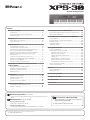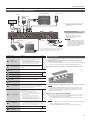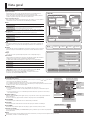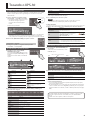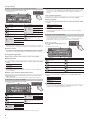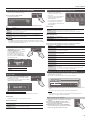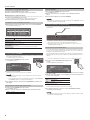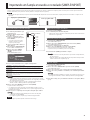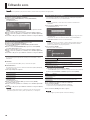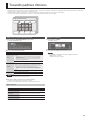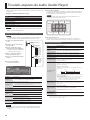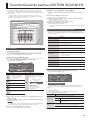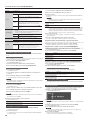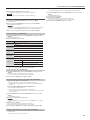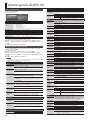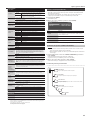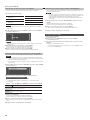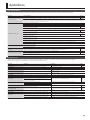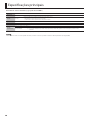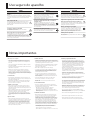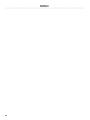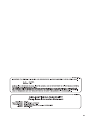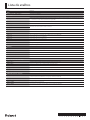Manual do Proprietário
(este documento)
Para ser lido antes dos demais. Explica itens que você precisa saber para poder usar o
XPS-30.
Manual em PDF
(faça o download na Web)
5
Guia de parâmetros (em inglês)
Explica todos os parâmetros do XPS-30.
5
Implementação MIDI (em inglês)
Traz informações detalhadas sobre as mensagens MIDI usados no aparelho.
Para conseguir o Manual em PDF
1.
Digite o URL abaixo, no navegador do seu computador.
http://www.roland.com/manuals/
I
2.
Indique “XPS-30” em “product name”.
Antes de usar este equipamento, leia com atenção os itens “Uso seguro do aparelho” e “Notas importantes” (Folheto “Uso seguro do aparelho” e Manual do Proprietário (p. 21)). Após a leitura, guarde
este materiais em local seguro e de fácil acesso para consultas posteriores.
© 2015 ROLAND CORPORATION
Sumário
Descrição dos Painéis
.................................. 2
Painel superior
....................................... 2
Painel Traseiro (Conectando seu equipamento)
.............. 3
Instalação de pilhas
.................................... 3
Vista geral
............................................ 4
Como o XPS-30 está organizado
.......................... 4
Operações básicas
..................................... 4
Tocando o XPS-30
..................................... 5
Para ligar/desligar o aparelho
............................ 5
Tocando um único Tone (modo Patch)
..................... 5
Tocando diversos Tones simultâneos (modo Performance)
..... 5
Ajuste da sensibilidade das teclas (KEY TOUCH)
.............. 7
Deslocando a anação em passos de semitons (Transpose)
..... 7
Mudando a anação do teclado em passos de oitavas
(Octave Shift)
........................................ 7
Usando os botões de controle para variar o som
............. 7
Registro de sons favoritos em um botão (FAVORITE)
.......... 7
Tocando arpejos (ARPEGGIO)
............................ 8
Tocando e cantando, com um microfone
................... 8
Importando um Sample e tocando-o no teclado
(SAMPLE IMPORT)
..................................... 9
Importando arquivos de áudio (Sample)
.................... 9
Chamando um sample da memória
....................... 9
Eliminando o sample da memória
......................... 9
Editando Samples
..................................... 9
Editando sons
......................................... 10
Editando um Patch/Drum Kit
............................ 10
Editando uma Performance
............................. 10
Editando os efeitos
.................................... 10
Salvando os seus ajustes (Write)
. . . . . . . . . . . . . . . . . . . . . . . . . . 10
Tocando padrões rítmicos
............................. 11
Selecionando e tocando um padrão rítmico
................. 11
Mudando o andamento
................................ 11
Tocando arquivos de áudio (Audio Player)
.............. 12
Endereçando arquivos de áudio para pads, e tocando este sons
. 12
Operações do Audio Player
.............................. 12
Tocando/Gravando padrões (PATTERN SEQUENCER)
.... 13
Tocando padrões
...................................... 13
Operações básicas no sequênciador de padrões
............. 13
Gravando padrões
..................................... 13
Salvando um padrão
................................... 15
Utilidades de padrões
.................................. 15
Ajustes gerais do XPS-30
.............................. 16
Acesso a telas de Menu
................................. 16
Fazendo ajustes no sistema (SYSTEM)
..................... 16
Ajustando o contraste do display
. . . . . . . . . . . . . . . . . . . . . . . . . . 16
Ajustando o brilho do display
............................. 16
Ativando/desativando a função Auto-O
.................... 16
Anação geral
........................................ 16
Aplicando Reverb na entrada de microfone
.................. 16
Endereçando funções ao pedal de controle
.................. 16
Endereçando funções para os botões de controle
............. 17
Funções convenientes (UTILITY)
.......................... 17
Tocando as músicas demo
.............................. 18
Apêndices
............................................ 19
Soluções de problemas
................................. 19
Mensagens de erro
.................................... 19
Especicações principais
.............................. 20
Uso seguro do aparelho
............................... 21
Notas importantes
.................................... 21
Lista de atalhos
....................................... 24
Manual do Proprietário

2
Descrição dos Painéis
Painel superior
Controle Explicação Pág.
1
MODO
Botão [SAMPLE IMPORT]
Usado para importar um arquivo de áudio (sample)
para o XPS-30.
p. 9
Botão [DAW CONTROL]
Usado para controlar programas DAW a partir do XPS-30.
Para detalhes, consulte o “Guia de parâmetros (em inglês)“ (PDF).
MEMO
Você pode ir para a tela EDIT MENU pressionando os botões [SAMPLE IMPORT] e [DAW
CONTROL] simultaneamente.
2
Botões de controle
Controlam os parâmetros selecionados, usando o botão
[SELECT].
p. 7
Botão [SELECT]
Selecione o grupo de parâmetros a serem controlados
pelos botões de controle.
Slider [MIC IN] LEVEL Ajuste o volume da entrada do conector MIC INPUT. p. 8
Slider [PHRASE PAD]
LEVEL
Ajuste o volume do padrão de ritmo / audio player.
p. 11
p. 12
Slider [LOWER] LEVEL
Split: Ajuste o volume da parte lower.
Dual: Ajuste o volume da parte 2.
p. 6
Slider [UPPER] LEVEL
Split: Ajuste o volume da parte UPPER.
Dual: Ajuste o volume da parte 1.
Botão [VOCODER/AUTO
PITCH]
Acesse os ajustes para as funções Vocoder e Auto Pitch. p. 8
3
TECLADO
Botão [SPLIT] Liga/desliga a função split.
p. 6Botão [DUAL] Liga/desliga a função dual.
Botão [SUPER LAYER] Liga/desliga a função super layer.
Botão [ARPEGGIO] Liga/desliga a função de arpejo. p. 8
Botão [KEY TOUCH]
Usado para ajustar a resposta do teclado ao toque
do executante. Para que todas as notas toquem com
volume xo (independente da intensidade do toque)
deixe este botão apagado.
p. 7
Botão [PATCH/PERFORM]
Com este botão ligado (aceso), o XPS-30 ca no modo
Performance. Com este botão desligado (apagado), o
XPS-30 ca no modo Patch.
p. 5
Botão [TRANSPOSE]
Mantenha pressionado este botão e use os botões
OCTAVE [DOWN] [UP] para subir ou descer a extensão
da anação em passos de semitons.
p. 7
Botões OCTAVE [DOWN]
[UP]
Suba ou desça a extensão da anação em passos de
uma oitava.
p. 7
4
Botão [NUMERIC]
Com este botão ligado (aceso), você pode usar os
botões [0]–[9] para entrada de valores numéricos.
p. 4
Botão [FAVORITE] Liga/desliga a função Favorite.
p. 7
Botão [BANK]
Com este botão ligado (aceso), você pode usar os
botões [0]–[9] para escolha do banco de “Favorite”.
Indicador BATTERY
A indicação muda dependendo da carga restante na
pilha.
p. 3
Display Mostra várias informações dependendo da operação.
Dial Value
Muda os valores. Se você mantiver pressionado o botão
[SHIFT] e girar o dial, o valor muda em passos maiores.
p. 4
Botões [A. PIANO/
E. PIANO]–[SAMPLE]
(Category)
(Botões [0]–[9])
Selecione as categorias (tipos) de sons (como patches
ou drum kits). Você também pode usar o dial Value para
selecionar outros sons dentro da mesma categoria.
* Quando o botão [NUMERIC] estiver ligado (aceso),
estes botões atuam como botões [0]–[9] para
entrada de valores numéricos.
p. 5
Controle Explicação Pág.
Botão [MENU] Apresenta a tela do menu.
p. 4
p. 16
Botão [WRITE] Salva modicações de ajustes na memória interna. p. 10
Botões [–] [+]
Muda os valores.
* Se você pressionar um destes botões enquanto
o outro já estiver pressionado, o valor muda mais
rapidamente. Se você pressionar um destes botões
enquanto pressiona o botão [SHIFT], o valor muda
em passos maiores.
p. 4
Botões [
H
] [
I
] [
K
] [
J
]
Desloca a posição do cursor acima/abaixo/esquerda/
direita.
Botão [SHIFT]
Quando pressionado junto com outro botão, acessa a
tela de edição correspondente ao botão pressionado.
p. 4
p. 24
Botão [EXIT] Fecha uma janela ou cancela um procedimento.
p. 4
Botão [ENTER] Usado para conrmar um procedimento.
5
PHRASE PAD
Botão [TAP]
Ajuste o andamento pelo intervalo de acionamento
deste botão durante a reprodução de padrões.
p. 11
p. 13
Botão [MUTE]
Quando usado com o sequênciador de padrões, deixa
mudo um track escolhido.
p. 13
Botão [ERASE]
Quando usado com o sequênciador de padrões, apaga
o padrão gravado ou uma parte de um padrão.
p. 14
Botão [LOOP]
Quando usado com o sequênciador de padrões, liga
desliga o loop para gravação ou reprodução.
p. 13
Pads [1]–[8]
Reproduz frases (padrões de ritmo / padrões / samples)
endereçados aos pads.
Botão [RHYTHM PATTERN] Pressione este botão para usar os padrões de ritmo. p. 11
Botão [PATTERN
SEQUENCER]
Pressione este botão para usar o sequenciador de
padrões.
p. 13
Botão [AUDIO]
Pressione este botão para usar o “audio player” na
reprodução de arquivos de áudio de um pen drive USB.
p. 12
Botão [PATTERN LENGTH] Muda o número de compassos em um padrão. p. 14
Botão [TEMPO] Ajuste o andamento. p. 11
Botão [MIXER]
Quando usado com o sequênciador de padrões,
determina os ajustes como volume ou pan em cada
track.
p. 13
Botão [
u
]
Movimento para o começo do padrão ou arquivo de
áudio.
p. 11
p. 12
p. 13
Botão [
s
]
Inicia/interrompe reprodução do padrão de ritmo,
padrão, ou arquivo de áudio selecionado na função de
padrão de ritmo, no sequenciador de padrões, ou no
audio player.
Botão [
t
]
Quando usado com o sequênciador de padrões,
pressione este botão para gravar um padrão.
p. 13
6
Botão [MASTER VOLUME]
Ajuste o volume que tem saída nos conectores OUTPUT
e PHONES.
p. 5
7
Alavanca Pitch bend/
Modulation
Varia a anação ou aplica vibrato.

3
Descrição dos Painéis
Painel Traseiro (Conectando seu equipamento)
* Para prevenir contra mal funcionamento e falhas
no equipamento, sempre reduza os volumes,
e desligue todos os aparelhos antes de fazer
qualquer conexão.
Sobre a função Auto O
Este aparelho desliga automaticamente,
após um intervalo de tempo sem uso
(função Auto O). Se não quiser o
desligamento automático, desative a
função Auto O (p. 16).
NOTA
5
Qualquer ajuste em edição é perdido
quando o aparelho é desligado. Para
conservar seus ajustes pessoais, faça o
salvamento antes de aparelho desligar.
5
Para o aparelho voltar a funcionar,
ligue novamente o aparelho.
Fones de ouvido
Microfone
Pedal de contato
Pedal de expressão
Computador
Pen drive USB
* Coloque o adaptador AC com o indicador (veja gura) virado
para cima e o lado com texto para baixo. O indicador acende
ao plugar o adaptador AC em uma tomada de força.
Cabo de força
tomada AC
Alto-falante amplicado
Aparelho MIDI
Aparelho de áudio
1 2
3
4 5
6 7
8
9 10
11 12
13
Adaptador AC
Indicador
Conector/Controle Explicação Pág.
8
Conector
PEDAL CONTROL
Você pode conectar um pedal de expressão (EV-5;
vendido separadamente) ou pedal de contato (série
DP; vendido separadamente) aqui e usar estes pedais
no controle de parâmetros ou funções.
* Use apenas o pedal de expressão especicado
(EV-5; vendido separadamente). Conectando
outros pedais de expressão, existe risco de causar
mal funcionamento e/ou danos ao aparelho.
p. 16
9
Conector PEDAL HOLD
Você pode conectar um a pedal de contato (série DP;
vendido separadamente) e usar como pedal hold
(sustain).
10
Conectores MIDI IN,
OUT
Para conexão de aparelhos MIDI.
11
Botão MIC [LEVEL] Ajuste o volume de entrada no conector MIC INPUT.
p. 8
12
Conector MIC INPUT Conecte um microfone aqui.
13
Conector EXT INPUT Conecte um reprodutor de áudio ou outros aparelhos aqui.
14
Conectores OUTPUT R,
L/MONO
Saídas de sinal de áudio estéreo, para amplicador ou mixer. Para
saída mono, use apenas o conector L/MONO.
15
Conector PHONES
Conecte um fone de ouvido (vendido separadamente) neste
conector.
16
Porta USB COMPUTER
Use um cabo USB 2.0 disponível no comércio para conectar este
aparelho ao computador.
Você pode fazer o sincronismo com programas DAW do
computador via USB MIDI, e gravar os sons do XPS-30 no
programa DAW usando “USB audio”.
17
Porta USB MEMORY
Conecte um pen drive USB (vendido separadamente)
neste conector.
Você pode usar um pen drive USB para tocar arquivos
de áudio ou para fazer backup de dados.
* Use pen drive USB vendido pela Roland. Não
garantimos o funcionamento para produtos de
outros fabricantes.
* Nunca insira ou retire o pen drive USB com o
aparelho ligado. Existe risco de corromper os
dados do aparelho ou dados do pen drive USB.
* Insira o pen drive USB com cuidado até o m—o
pen drive precisa car rme no encaixe.
p. 9
p. 12
p. 17
18
Conector DC IN
Conecte o adaptador AC fornecido neste conector.
* Para prevenir falhas na alimentação deste aparelho (se o
plugue se soltar acidentalmente), e para evitar danos na
conexão entre o cabo com o plugue, trave o cabo de força
usando a trava, como mostra a gura acima.
19
Chave [POWER] Permite ligar e desligar o aparelho. p. 5
20
Terminal de
aterramento
Consulte “Terminal de aterramento” (p. 21).
Instalação de pilhas
Com oito pilhas AA de níquel metal hídrico, você pode tocar o XPS-30 sem precisar
conectar o adaptador AC.
1.
Enquanto pressiona as abas da tampa do compartimento de pilhas no
painel inferior, retire a tampa.
* Ao virar o aparelho com a parte de cima para baixo, tenha cuidado para proteger
os botões e controles contra danos. Maneje com cuidado. Não deixe cair.
2.
Coloque as pilhas no compartimento, observando a polaridade correta.
3.
Recoloque a tampa do compartimento de pilhas, encaixando corretamente.
NOTA
Se você manejar as pilhas de forma incorreta, existe risco de explosão ou de
vazamento líquido. Observe todos os cuidados com pilhas listados em “Uso
seguro do aparelho” e “Notas importantes” (folheto “Uso seguro do aparelho” e
Manual do Proprietário (p. 21)).
Quando trocar as pilhas (Indicador BATTERY)
Quando as pilhas estiverem fracas, indicador BATTERY acende ou ca piscando.
5
O indicador BATTERY acende com as pilhas fracas.
5
Se você continuar a usar o XPS-30, o indicador irá piscar; por favor, troque as
pilhas.
NOTA
5
Se você continuar a tocar com o indicador piscando, o display indicará “Battery
Low!” e a continuação do uso será impossível.
5
O indicador BATTERY é uma indicação aproximada da carga das pilhas.

4
Vista geral
Como o XPS-30 está organizado
Seção de controle
As informações do que é tocado geradas quando você toca/solta uma tecla ou
pressiona um pedal, são transmitidas para a seção do gerador de som.
A seção de controle consiste do teclado, alavanca pitch bend/modulation, botões e
controles do painel e dos pedais conectados ao painel traseiro.
Seção do gerador de som
Esta seção recebe as informações geradas na seção de controle, e os sons de patches
ou performance tocam de acordo com estas informações recebidas.
Efeitos
MFX (Multi efeitos) Tem 80 tipos de efeitos, como distortion e anger.
Chorus/Reverb
Uma unidade de chorus/reverb que pode ser usada de forma
independente dos efeitos chorus/reverb existentes na unidade MFX.
Chorus também pode ser usado como delay.
* MFX e chorus/reverb podem ter ajustes diferentes em cada patch e performance.
Pads de frases
Permitem tocar frases que tenham sido endereçadas aos pads [1]–[8].
Padrão rítmico Os pads tocam padrões de ritmo.
Sequênciador de
padrões
Os pads gravam sequências de padrões, e permitem a reprodução destas
sequências.
Audio Player Os pads tocam arquivos de áudio a partir de um pen drive USB.
Patch
Um patch é a unidade de som tocada no instrumento. Cada patch é construido com
até quatro “tones,” e você pode criar uma ampla variedade de sons combinando os
tones.
Drum Kit
O drum kit é um coleção de instrumentos de percussão ou efeitos sonoros. Cada tecla
(número de nota) toca um instrumento de percussão ou efeito diferente das outras
teclas.
Sample
Sons que são criados a partir da importação feita com o “Sample Import” (p. 9).
Performance
Uma performance permite usar até 16 partes com diferentes patches, kits de bateria,
ou samples. Você pode tocar 16 sons diferentes simultaneamente.
Os ajustes abaixo também fazem parte dos ajustes salvos com as performances.
SPLIT Uso de sons diferentes na região de mão esquerda e direita do teclado
DUAL Sobreposição de dois sons
SUPER LAYER Sobreposição criando um som mais complexo
Nas opções Split ou Dual, os patches da parte 1 e parte 2 são usados.
“Modo Patch” permite tocar um único patch (ou drum kit ou sample). “Modo
Performance” permite tocar sons organizados em performance.
No uso das opções SPLIT/DUAL/SUPER LAYER, você sempre está no modo
Performance (botão [PATCH/PERFORM] aceso).
Operações básicas
Movimentação do cursor
Para mudar a escolha ou ajuste de parâmetro mostrado na tela, use os botões [
H
] [
I
] [
K
] [
J
] para mover
o cursor até o valor do parâmetro a ser alterado.
Se você mantiver pressionado um botão de cursor, o cursor continua em movimento.
Se você mantiver pressionado o botão do cursor em uma direção e depois pressionar o botão de cursor
da direção oposta, o cursor se move mais rápido.
Mudando um valor
Para mudar o valor destacado pelo cursor, use o dial Value ou os botões [–] [+].
5
Se você mantiver pressionado o botão [SHIFT] durante esta operação, o valor muda em passos
maiores.
5
No caso dos botões [–] [+], se você mantiver pressionado um botão e pressionar o outro botão, o
valor muda mais rápido.
Digitando números
Quando o botão [NUMERIC] estiver ligado (aceso), você pode usar os botões [0]–[9] para entrada de
valores numéricos.
Pressione os botões [0]–[9] para indicar o número e depois pressione o botão [ENTER].
Botão [ENTER]
Use este botão para conrmar um valor ou conrmar um procedimento.
Botão [EXIT]
Use este botão para sair de uma tela ou cancelar uma operação sem fazer a conrmação.
Botão [MENU]
Nos menus você pode fazer ajustes de som (edição), ajustes do sistema, ou funções úteis.
Salvando seus ajustes
Ao pressionar o botão [WRITE], a tela WRITE MENU aparece, permitindo que você salve um patch (drum
kit) ou performance.
Atalhos
Mantendo pressionado o botão [SHIFT] e pressionando outro botão, você vai para a tela de ajuste do botão pressionado.
Para detalhes, consulte o “Lista de atalhos” (p. 24).
Tone 1 Tone 2
Patch
Tone 3 Tone 4
Sistema
Patch
Performance
Drum Kit
Seção do gerador de som
MFX
Chorus
Reverb
Efeitos
Teclado
Alavanca Pitch Bend/Modulation
Pedal
Seção de controle
XPS-30
Arpejos
Audio Player
Pads de frases
Patch/Drum Kit/Sample
Parte 1
(Upper)
Patch/Drum Kit/Sample
Patch/Drum Kit/Sample
Parte 3
Patch/Drum Kit/Sample
Parte 16
Split Dual Super Layer
Performance
Parte 2
(Lower)
Padrão rítmico
Sequênciador de padrões
Digitando números
Mudar um
valor
Conrmar/
executar
5
Sair de uma tela
5
Cancelar uma operação
Atalhos
Mudar um valor
Salvar seus
ajustes
Apresentar telas do menu

5
Tocando o XPS-30
Para ligar/desligar o aparelho
Antes de ligar/desligar o aparelho, reduza todos os volumes. Mesmo com o volume
mínimo, você percebe um som ao ligar/desligar. Isto é normal e não indica mal
funcionamento.
1.
Ligue os aparelhos na seguinte ordem:
este aparelho 0 aparelhos conectados.
* Este aparelho tem um circuito de proteção.
Um intervalo de alguns segundos é
necessário antes do funcionamento
normal.
A tela abaixo é apresentada.
* As explicações deste manual trazem ilustrações do que aparece no display. Mas,
dependendo da versão do seu sistema, que pode ser mais nova (com novos
sons), o que aparece no display pode não se igual ao que é mostrado no manual.
2.
Gire o botão [MASTER VOLUME] para ajustar o volume.
Para desligar o aparelho
1.
Desligue os aparelhos na seguinte ordem: aparelhos
conectados 0 este aparelho.
Tocando um único Tone (modo Patch)
1.
Certique-se que o botão [PATCH/
PERFORM] está apagado.
Com o botão [PATCH/PERFORM] aceso, basta
pressionar botão [PATCH/PERFORM] para que
apague.
O XPS-30 ca no modo Patch, e a tela PATCH
aparece.
1
2
3
4
5
6
7
8
9
10
11
No. Explicação
1
Efeito ligado (aceso) /desligado
(apagado)
2
Andamento
3
Banco de patchs
4
Número do patch
5
Sub categoria
6
Número da categoria
No. Explicação
7
Nome do patch
8
Ajuste de oitava
9
Volume do patch
10
Medidor de sinal
11
Parâmetros que podem ser
ajustados pelos botões de
controle
2.
Pressione um botão de categoria ([A. PIANO/E. PIANO]–[SAMPLE]) para
selecionar uma categoria.
Categorias Explicação
A. PIANO/E. PIANO Piano
ORGAN/KEYBOARD Órgão, Teclado
STRINGS Cordas de orquestra
BRASS Sopros de Metais e Madeiras
GUITAR/BASS Guitarra, violão, contrabaixo
SYNTH Sintetizdor
PAD/FX Pads, efeitos sonoros
WORLD/OTHER Instrumentos étnicos, outros
DRUMS Sets de ritmos
Categorias Explicação
SAMPLE Sample (arquivos de áudio importados)
Patches estão organizados em categorias endereçadas aos botões.
Cada categoria é dividida em sub-categorias.
3.
Use o dial Value para selecionar a patch.
MEMO
Patches com o número de categoria com um “S” (como Pf: S01) são sons
recomendados especialmente pela qualidade e expressividade.
Seleção do banco
1.
Mova o cursor até o banco, e use o dial Value para selecionar um banco.
Banco Explicação
PRST (Preset)
Bancos que não podem ser alterados. A edição destes bancos é
salva em um banco “User”.
EXP
Este banco é para sons de expansões.
Sons da biblioteca do site Axial podem ser
usados neste aparelho.
Para detalhes, consulte o site Axial.
http://axial.roland.com/
GM (GM2) Este banco é de sons GM2. Sons que não podem ser editados.
USER
Patches, drum kits, ou samples editados são salvos aqui.
5
User patches podem ser salvos nos números 501–756.
5
User drum kits podem ser salvos nos números R501–R508.
Tocando diversos Tones simultâneos (modo Performance)
1.
Pressione botão [PATCH/PERFORM] para
que acenda.
O XPS-30 ca no modo Performance, e a tela
PERFORM aparece.
Modo de16-partes
Dual
Split
Super Layer
Banco e número de Performance
2.
Mova o cursor até o banco, e use o dial Value para selecionar um banco.
Banco Explicação
PRST
(Preset)
Estas performances não podem ser alteradas. A edição destes bancos é salva
em um banco “User”.
USER
Performances editadas são salvas nestes bancos.
User performances podem ser salvos nos números 001–128.
3.
Mova o cursor até o número da performance, e use o dial Value para
selecionar uma performance.
5
Se você selecionar uma performance ajustada em split, dual, ou super layer, o
botão correspondente acende.
5
No modo Performance se você não estiver nas opções split, dual, ou super layer
o modo é chamado de modo de “16-partes”; permitindo que você faça ajustes
bastante detalhados. Para detalhes, consulte o “Guia de parâmetros (em inglês)”
(PDF).
Ao editar um ajuste de patch ou performance, o símbolo “*” aparece ao lado
do nome. Se quiser conservar o som editado, use o procedimento Write
(p. 10).
Quando você salva os ajustes, o símbolo “*” desaparece.
On
O

6
Tocando o XPS-30
Tocando sons diferentes não mão esquerda e direita (SPLIT)
1.
Pressione botão [SPLIT] para que acenda.
A tela Split aparece.
1
2
3
4
5
6
7
8
No. Explicação
1
Efeito ligado (aceso) /desligado
(apagado)
2
Andamento
3
Banco de performance
4
Nome/número da Performance
5
Lower
(Parte 2)
Número da categoria
Nome do patch
Volume do patch
Medidor de sinal
No. Explicação
6
Upper
(Parte 1)
Número da categoria
Nome do patch
Volume do patch
Medidor de sinal
7
Ponto de divisão (split point)
8
*
frame
Indica a parte em que o patch vai
mudar
Dividido no ponto de “split point”, o lado da mão direita do teclado toca o patch da
parte upper (parte 1), e o lado da mão esquerda toca o patch da parte lower (parte 2).
Ajustando o volume
Você pode usar o Slider [UPPER] LEVEL e [LOWER] LEVEL para ajustar o volume entre
upper (parte 1) e lower (parte 2) (LEVEL). O valor “LEVEL” na tela indica a mudança.
Troca de patches upper/lower
1.
Mantenha pressionado o botão [SPLIT] e pressione o botão [DUAL].
Mudança de patches
1.
Pressione o pad [1] ou pad [2] para selecionar a parte em que deseja mudar
o patch.
Pad [1] Upper (Parte 1)
Pad [2] Lower (Parte 2)
2.
Use o dial Value para mudar o patch.
Você também pode selecionar os patches pressionando os botões [A. PIANO/E.
PIANO]–[SAMPLE].
Mudando o ponto de divisão (split point) do teclado
1.
Mantenha pressionado o botão [SPLIT] e pressione a tecla onde deseja a
divisão do teclado.
A tecla pressionada passa a ser a tecla mais grave da região superior (Upper).
Tocando dois sons sobrepostos (DUAL)
1.
Pressione botão [DUAL] para que acenda.
A tela Dual aparece.
1
2
3
4
5
6
7
No. Explicação
1
Efeito ligado (aceso) /desligado
(apagado)
2
Andamento
3
Banco de performance
4
Nome/número da Performance
5
Upper
(Parte 1)
Número da categoria
Nome do patch
Volume do patch
Medidor de sinal
No. Explicação
6
Lower
(Parte 2)
Número da categoria
Nome do patch
Volume do patch
Medidor de sinal
7
*
frame
Indica a parte em que o patch vai
mudar
Os patches das partes upper (parte 1) e lower (parte 2) tocam sobrepostos.
Ajustando o volume
Você pode usar o Slider [UPPER] LEVEL e [LOWER] LEVEL slider para ajustar o upper
(parte 1) e lower (parte 2) volume (LEVEL). Os valores “LEVEL” na tela indicam a
mudança.
Troca de patches upper/lower
1.
Mantenha pressionado o botão [SPLIT] e pressione o botão [DUAL].
Mudança de patches
1.
Pressione o pad [1] ou pad [2] para selecionar a parte em que deseja mudar
o patch.
Pad [1] Upper (Parte 1)
Pad [2] Lower (Parte 2)
2.
Use o dial Value para mudar o patch.
Você também pode selecionar os patches pressionando os botões [A. PIANO/E.
PIANO]–[SAMPLE].
Reforçando um Patch (SUPER LAYER)
Você pode sobrepor um patch diversas vezes, com discreta variação da anação em
cada camada, em um efeito chamado “detune.”
Usando a função “Super Layer” você ajusta o detune e o número de camadas do
patch (número de partes), para criar um som mais denso ou espacializado.
1.
Selecione um patch.
2.
Pressione botão [SUPER LAYER] para que
acenda.
A tela Super Layer aparece.
1
2
3
4
5
6
7
8
9
10
No. Explicação
1
Efeito ligado (aceso) /desligado
(apagado)
2
Andamento
3
Banco de performance
4
Nome/número da Performance
5
Número da categoria/Nome do patch
No. Explicação
6
Layer Número de camadas
7
Detune
Deslocamento da
anação
8
Volume do patch
9
Medidor de sinal
10
Parâmetros que podem ser ajustados
pelos botões de controle
3.
Mova o cursor até o “Layer” ou “Detune,” e use o dial Value para mudar o
ajuste.
Parâmetro Value
Layer 2–5
Detune 0–30
Ajustando o volume
Você pode usar o slider o [UPPER] LEVEL ou [LOWER] LEVEL para ajustar o volume
(LEVEL). Os valores “LEVEL” da tela indicarão a mudança.

7
Tocando o XPS-30
Ajuste da sensibilidade das teclas (KEY TOUCH)
Ajuste a resposta dinâmica do teclado.
1.
Pressione botão [KEY TOUCH].
A tela KEY TOUCH aparece.
2.
Mova o cursor até “Velo Curve,” e use o dial Value para mudar o ajuste.
Valor Explicação
LIGHT
Ajuste de teclado leve. Produza fortíssimo () tocando com menos força que
no ajuste MEDIUM, o teclado é sentido como mais leve. Este ajuste é indicado
para crianças, que tem menos força.
MEDIUM Resposta padrão de teclado.
HEAVY
Resposta mais pesada. É preciso mais força que na opção MEDIUM para
tocar fortíssimo (), o teclado parece mais pesado. Este ajuste permite maior
controle dinâmico e expressividade.
MEMO
Você também pode fazer ajuste detalhado da sensibilidade do teclado, ou ter
resposta xa, independente da força do toque nas teclas. Para detalhes, consulte
o ajustes do sistema “KEY TOUCH” (p. 16).
Deslocando a anação em passos de semitons (Transpose)
1.
Mantenha pressionado o botão
[TRANSPOSE], e pressione os botões
OCTAVE [DOWN] ou [UP].
Se um valor diferente de “C” for ajustado,
o botão [TRANSPOSE] ca aceso.
Para voltar o valor para “C,” mantenha
pressionado o botão [TRANSPOSE] e
pressione os botões OCTAVE [DOWN] e
[UP] simultaneamente.
Valor -5 (G)–0 (C)–+6 (F#)
Mudando a anação do teclado em passos de oitavas
(Octave Shift)
1.
Pressione o botão OCTAVE [DOWN] ou [UP] .
Se o ajuste for diferente de “0,” o botão OCTAVE
[DOWN] ou [UP] acende.
Você volta para o ajuste “0” pressionando OCTAVE
[DOWN] e [UP] simultaneamente.
Valor -3–0–+3
O que é afetado pelo ajuste de oitava vai depender do modo em uso.
Modo Patch
O patch muda de oitava. O ajuste não pode ser salvo.
Modo Performance
Dual, Super Layer Muda a oitava de todas as partes.
Modos Split, modo
16-partes
A oitava da parte selecionada muda.
Ajuste independente em cada parte.
* Você pode salvar o ajuste Octave de cada parte salvando a performance.
Usando os botões de controle para variar o som
Você pode usar os botões de
controle para controlar o som em
tempo real.
Você pode controlar 12 parâmetros,
organizados em três grupos de
quatro parâmetros.
Se você selecionar os parâmetros a
serem ajustados em cada parte, o
alvo da modicação irá depender do
ajuste realizado.
Modo Patch
Drum Kit
Botões de controle atuam em teclas individualmente. Ao girar um
destes botões, a tecla corrente é indicada (ex: C4).
Para mudar a tecla a ser ajustada, pressionar a tecla a ser editada.
Modo Performance
Dual, Super Layer Todas as partes
Split, 16-partes A parte corrente, selecionada
* Para alguns sons, o botão pode não produzir qualquer efeito.
1.
Pressione o botão [SELECT] para selecionar o grupo de parâmetros.
2.
Use os botões de controle para controlar os parâmetros.
Parâmetro Explicação
CUTOFF Ajuste a frequência (frequência de corte) em que o ltro é aplicado.
RESONANCE
Reforça o som em torno da frequência de corte, produzindo efeito
característico de sintetizador.
ATTACK
Ajuste o intervalo de tempo entre pressionar a tecla até o som chegar
no volume máximo.
RELEASE Ajuste o intervalo de tempo entre soltar a tecla até o som desaparecer.
MIC REVERB Ajuste o reverb aplicado no som da entrada MIC IN.
MFX CTRL Controla o efeito MFX.
CHORUS/DELAY Ajuste a intensidade de chorus ou delay.
REVERB Ajuste a intensidade de reverb.
ASSIGN 1–4
Você pode endereçar diversos parâmetros para serem controlados por
estes botões.
Para detalhes de como mudar os parâmetros endereçados aos botões,
consulte o “Guia de parâmetros (em inglês)” (PDF).
Registro de sons favoritos em um botão (FAVORITE)
“Favorites” armazenam patches e performances de uso frequente, permitindo que
sejam chamados com um toque.
Em Favorites você armazena o número do patch ou performance.
Banco Favorite 9
Favorite 0–9
Banco Favorite 0
5
Favorites 0–9 podem ser registrados como um “set favorite”; você pode ter até 10
sets.
5
Use os botões [0] a [9] para registro de patches ou performances.
NOTA
Se você mudar o som ou ajustes do teclado (split, dual, super layer), salve os
ajustes antes do registro do som em “favorites”.
Registro de um som em “Favorite”
1.
Selecione um patch ou performance que queira
registrar.
2.
Pressione botão [BANK] para que acenda.
3.
Pressione um botão [0]–[9] para selecionar o
banco de registro de favorite.
4.
Mantenha pressionado o botão [FAVORITE] e
pressione um botão de [0]–[9] para selecionar o
número do registro Favorite a ser usado.

8
Tocando o XPS-30
Recuperando o som registrado em Favorite
1.
Pressione botão [FAVORITE] para que acenda.
2.
Pressione um botão entre [0]–[9] para selecionar um favorite.
Mudança de banco de Favorite em uso
1.
Pressione botão [BANK] para que acenda.
O botão entre [0] e [9] correspondente ao ajuste em uso ca piscando.
2.
Pressione um botão entre [0]–[9] para selecionar um banco.
Visualizando ou removendo um ajuste Favorite
1.
Mantenha pressionado o botão [SHIFT] e pressione o botão [FAVORITE].
A tela FAVORITE UTILITY aparece.
Você faz os seguintes ajustes na tela FAVORITE UTILITY.
Controle Explicação
[
K
] [
J
] Mudança de banco de favorite.
[
H
] [
I
] Seleção de favorite.
Botão [ENTER]
Remove o favorite indicado.
Se aparecer uma tela de conrmação, pressione botão [ENTER]
novamente.
Caso queira cancelar o procedimento, pressione botão [EXIT].
2.
Pressione botão [EXIT] para sair da tela FAVORITE UTILITY.
Tocando arpejos (ARPEGGIO)
A função de arpejador permite produzir arpejos automáticos a partir das teclas que
estiverem pressionadas no teclado.
* O ajuste de arpejo não pode ser salvo.
1.
Pressione botão [ARPEGGIO] para que acenda.
A tela ARPEGGIO aparece.
2.
Toque um acorde no teclado.
Um arpejo com as notas tocadas começa a ser produzido.
MEMO
5
Caso “Arp Hold” esteja ligado, o arpejo continua a tocar após você soltar as
teclas do teclado.
5
Se você mantiver pressionado o botão [SHIFT] e pressionar o botão [ARPEGGIO],
a tela ARPEGGIO aparece, e a função Arp Hold é ligada.
3.
Para desligar esta função, pressionar botão [ARPEGGIO] novamente, para
que apague.
Selecionando um estilo de arpejo (Arpejos Style)
1.
Pressione botão [ARPEGGIO] para que acenda.
A tela ARPEGGIO aparece.
2.
Mova o cursor até “STYLE,” e use o dial Value para selecionar um estilo.
Valores 001–128
Editando Arpeggios
1.
Pressione botão [ARPEGGIO] para que acenda.
A tela ARPEGGIO aparece.
2.
Mova o cursor até o item a ser editado, e use o dial Value para fazer a
edição.
3.
Pressione botão [EXIT] para sair da tela ARPEGGIO.
MEMO
Para detalhes dos parâmetros que podem ser editados na tela ARPEGGIO, consulte
o “Guia de parâmetros (em inglês)” (PDF).
Tocando e cantando, com um microfone
Você pode entrar com a voz usando um microfone conectado na entrada MIC IN do
painel traseiro.
Microfone
5
Para ajustar o volume do microfone, use o botão MIC [LEVEL] do painel traseiro.
Ajuste o botão para que o som do microfone não que distorcido.
5
Para ajustar o balanço entre o volume do microfone e do que é tocado, use o
slider [MIC IN] do painel superior.
Usando as funções Vocoder/Auto Pitch
O “vocoder” é um efeito que normalmente é aplicado na voz. Quando a voz passa
pelo vocoder, você pode produzir uma voz sem expressão, como a voz de um robô.
A anação é controlada tocando o teclado.
A função “Auto Pitch” remove irregularidades da anação corrigindo imperfeições.
Aplicando uma variação por passos na anação é produzido um efeito mecânico na
anação.
5
O banco preset (PRST) tem 10 ajustes de vocoder e 10 ajustes de auto-pitch.
1.
Pressione o botão [VOCODER/AUTO PITCH] para que
acenda.
A tela VOCODER/AUTO-PITCH aparece.
2.
Mova o cursor até o banco, e use o dial Value para selecionar o banco “PRST”
ou o banco “USER.”
3.
Mova o cursor até o número, e use o dial Value para selecionar um ajuste de
vocoder ou de auto-pitch.
PRST
001–010 Vocoder
011–020 Auto-pitch
USER 501–505 Banco User
4.
Enquanto você toca o teclado, cante no microfone.
Se estiver usando Auto Pitch, não é preciso tocar o teclado.
5.
Para desligar esta função, pressione o botão [VOCODER/AUTO PITCH]
novamente, para que apague.
MEMO
Você pode fazer ajustes de vocoder ou auto-pitch. Para detalhes, consulte o “Guia
de parâmetros (em inglês)” (PDF).

9
Arquivos de áudio importados usando um pen drive USB para o transporte até o XPS-30 (e chamados de “samples”) podem ser endereçados ao teclado para serem tocados.
No modo Performance, você pode fazer o endereçamento de 16 arquivos de áudio (16 partes).
NOTA
Para importar um arquivo de áudio, você precisa usar o formato WAV, 44.1 kHz, 16 bits. Se for usado outro formato, o display vai indicar “Incorrect File!” e o arquivo não será
importado.
Copie para o pen drive USB
WAV
Insira o pen drive USB
Importando arquivos de áudio (Sample)
1.
Use o XPS-30 para formatar o pen
drive USB (p. 17).
2.
Desligue o XPS-30, depois retire o
pen drive USB.
3.
Usando o computador, copie o
arquivo de áudio desejado, para a
pasta “IMPORT”.
* Use nomes com caracteres alfa-
numéricos simples no nome de
arquivos e pastas (1 byte).
4.
Insira o pen drive USB no XPS-30, e
ligue o XPS-30.
5.
Pressione botão [SAMPLE IMPORT].
A tela do MENU de SAMPLE aparece.
6.
Mova o cursor até o “SAMPLE
IMPORT,” e pressione o botão
[ENTER].
A tela SAMPLE IMPORT aparece.
7.
Faça os ajustes informando como o arquivo será importado.
Import File Importação do arquivo de áudio
Original Key
Indique o número de nota que toca a anação do som (arquivo de áudio)
importado.
Loop Switch Liga/desliga o loop da reprodução.
To:
Número de destino do salvamento do sample.
Sample são salvos na memória user interna do XPS-30, em números que
começam com 501.
MEMO
5
O som é automaticamente endereçado ao teclado com as anações corretas,
começando duas oitavas acima da nota indicada como Original Key e descendo
até a nota mais grave do teclado.
5
Você pode mudar os ajustes “loop point” e “original key”mais tarde. Para
detalhes, consulte o “Guia de parâmetros (em inglês)” (PDF).
8.
Mova o cursor até o “IMPORT,” e pressione o botão [ENTER].
O arquivo de áudio será importado.
* Se a memória “user” estiver esgotada, a tela indica “Memory Full!” e você não
pode importar o arquivo de áudio. Neste caso, você precisa apagar (delete) sons
(samples) desnecessários.
9.
Repita os passos 7–8 para importar os arquivos desejados para o XPS-30.
MEMO
5
O arquivo de áudio importado também pode ser usado como um patch
pressionando o botão [SAMPLE].
5
Se o arquivo for grande, a importação pode demorar alguns minutos.
NOTA
Nunca desligue o aparelho enquanto a tela indicar “Processing....”
Chamando um sample da memória
1.
Pressione o botão [SAMPLE].
2.
Use o dial Value para selecionar um patch.
* A anação não pode ser alterada se estiver mais que duas oitavas acima da tecla
indicada como “Original Key”.
Eliminando samples da memória
1.
Pressione botão [SAMPLE IMPORT].
A tela SAMPLE MENU aparece.
2.
Mova o cursor até o “SAMPLE DELETE,” e pressione o botão [ENTER].
A tela SAMPLE DELETE aparece.
3.
Selecione o sample (patch) a ser eliminado.
4.
Mova o cursor até “DELETE,” e pressione o botão [ENTER].
A tela apresenta uma mensagem solicitando conrmação.
Se quiser cancelar o procedimento, pressione o botão [EXIT].
5.
Pressione botão [ENTER] para eliminar o sample.
MEMO
5
Algumas ou todas as notas de performances que usavam o sample eliminado,
não irão mais tocar.
5
É uma boa idéia ter uma cópia backup de dados importante em um pen drive
USB ou na memória do computador (p. 18).
Editando Samples
1.
Pressione botão [SAMPLE IMPORT].
A tela SAMPLE MENU aparece.
2.
Mova o cursor até o “SAMPLE EDIT” e pressione o botão [ENTER].
A tela SAMPLE EDIT aparece.
3.
Mova o cursor até a aba, e use os botões [K] [J] para mudar de página.
4.
Mova o cursor até o parâmetro a ser editado, e use o dial Value para mudar
o valor.
MEMO
Você pode fazer ajustes detalhados no sample, como ajustes de pontos de loop e
tecla original. Para detalhes, consulte o “Guia de parâmetros (em inglês)” (PDF).
5.
Para salvar a edição, use o procedimento “Salvando os seus ajustes (Write)”
(p. 10).
Pasta IMPORT
01.wav
02.wav
03.wav
04.wav
05.wav
06.wav
07.wav
Importando um Sample e tocando-o no teclado (SAMPLE IMPORT)

10
Editando sons
MEMO
Para detalhes dos parâmetros que podem ser editados, consulte o “Guia de parâmetros (em inglês)” (PDF).
Editando um Patch/Drum Kit
1.
Selecione o patch ou drum kit a ser editado.
2.
Pressione botão [SAMPLE IMPORT] e o botão [DAW CONTROL]
simultaneamente.
A tela EDIT MENU aparece.
3.
Mova o cursor até “PATCH EDIT” ou “DRUM KIT EDIT,” e pressione o botão
[ENTER].
A tela PATCH EDIT ou DRUM KIT EDIT aparece.
4.
Mova o cursor até a aba, e use os botões [K] [J] para mudar de página.
5.
Mova o cursor até o parâmetro a ser editado, e use o dial Value para mudar
o valor.
6.
Para salvar a edição, use o procedimento “Salvando os seus ajustes (Write).”
Editando uma Performance
1.
Pressione botão [PATCH/PERFORM] para que acenda.
2.
Selecione uma performance para edição.
3.
Pressione [SAMPLE IMPORT] e [DAW CONTROL] simultaneamente.
A tela EDIT MENU aparece.
4.
Mova o cursor até “PERFORMANCE EDIT,” e pressione o botão [ENTER].
A tela PERFORMANCE EDIT aparece.
5.
Mova o cursor até a aba, e use os botões [K] [J] para mudar de página.
6.
Mova o cursor até o parâmetro a ser editado, e use o dial Value para mudar
o valor.
7.
Para salvar a edição, use o procedimento “Salvando os seus ajustes (Write).”
Editando os efeitos
Você pode fazer ajustes independentes de efeito para o modo Patch e o modo
Performance.
Modo Patch
Você pode usar múlti-efeito (MFX), chorus, e reverb em cada patch.
Modo Performance
Em cada ajuste, você pode usar no máximo três múlti-efeitos (MFX1, MFX2, MFX3),
um chorus, e um reverb.
Partes em que o MFX pode ser aplicado
Split, Dual MFX1 aplicado em Upper (Parte 1), MFX2 aplicado em Lower (Parte 2).
Super Layer MFX1 pode ser aplicado em todas as partes.
Modo16-partes MFX1–3 pode ser endereçado.
1.
Pressione botão [SAMPLE IMPORT] e o botão [DAW CONTROL]
simultaneamente.
A tela EDIT MENU aparece.
2.
Mova o cursor até o “EFFECTS EDIT,” e pressione o botão [ENTER].
A tela EFFECTS EDIT aparece.
3.
Mova o cursor até o parâmetro a ser editado, e use o dial Value para mudar
o valor.
4.
Para salvar a edição, use o procedimento “Salvando os seus ajustes (Write).”
MEMO
Ao editar os ajustes do efeito, um “*” é mostrado ao lado do nome do patch/
performance. Quando você salva o patch ou performance, o “*” desaparece.
Salvando os seus ajustes (Write)
Se você desligar o aparelho ou selecionar outro som, as alterações são perdidas.
Para conservar alterações, use o procedimento Write.
NOTA
Durante o salvamento, os dados anteriores do destino do salvamento são
substituídos.
1.
Pressione botão [WRITE] para que acenda.
A tela WRITE MENU aparece.
5
No modo Patch, pressione longamente o botão [WRITE] para chegar na tela de
escrita do nome.
5
Dependendo de onde você estiver antes de usar o botão, PATCH WRITE ou
PERFORMANCE WRITE é selecionado automaticamente.
NOTA
No modo Performance, se o símbolo “*” aparecer tanto para Patch quanto para
Performance, salve primeiro o patch, depois salve a performance. Salvando
primeiro a performance, a edição patch é perdida.
2.
Pressione botão [ENTER].
A tela para escrita do nome aparece.
3.
Digite um nome para o que estiver salvando.
Procedimento Explicação
Botões [
K
] [
J
] Move o cursor.
Dial Value, botões [–] [+] Seleciona um caracter.
Botões [
I
] [
H
] Alterna entre maiúsculas e minúsculas.
Inserindo/ Apagando caracteres
1.
Ao digitar o nome, pressionar botão [MENU].
A tela NAME MENU aparece. A tela fecha se você pressionar o botão novamente,.
2.
Mova o cursor até “INSERT” ou “DELETE,” e pressione o botão [ENTER].
Função Explicação
INSERT
Pressione botão [ENTER] para inserir um espaço (vazio) na posição do
cursor.
DELETE
Pressione botão [ENTER] para eliminar o caractere na posição do cursor;
caracteres adiante deste são deslocados para preencher o vazio.
4.
Após digitar o nome, pressionar botão [ENTER].
5.
Use o dial Value para indicar o destino do salvamento.
6.
Pressione botão [ENTER].
A tela apresenta uma mensagem solicitando conrmação.
Se quiser cancelar o procedimento, pressione o botão [EXIT].
7.
Pressione botão [ENTER] para salvar os ajustes.
NOTA
Nunca desligue o aparelho enquanto a tela indicar “Writing....”

11
Tocando padrões rítmicos
Um padrão rítmico é uma frase xa, tocada por instrumentos de ritmo, como bateria ou percussão. O XPS-30 pode reproduzir padrões de ritmo endereçados aos pads [1]–[8]
enquanto você usa o teclado e toca, junto com os padrões de ritmo.
Um padrão rítmico contém até oito “variações,” e estas oito variações são chamada coletivamente como “grupo de padrão rítmico.”
Se você selecionar a grupo de padrão rítmico, as variações são automaticamente endereçados aos pads [1]–[8].
Variação 1
Variação 2 Variação 3 Variação 4
Variação 5 Variação 6 Variação 7 Variação 8
Grupo de padrão rítmico
Selecionando e tocando um padrão rítmico
1.
Pressione botão [RHYTHM PATTERN] para que acenda.
A tela RHYTHM PATTERN aparece.
2.
Faça os ajustes do padrão de ritmo.
Parâmetro Valor Explicação
Group
Selecione o grupo de padrão rítmico. Mudando o grupo de padrão
rítmico, você também muda os padrões de ritmo endereçados aos pads
[1]–[8].
* Você pode mover o cursor até este parâmetro, pressionar botão
[ENTER], e selecionar um padrão rítmico a partir da tela RHYTHM
PATTERN GROUP LIST.
* Para mais sobre grupos de padrão rítmico, consulte o “Guia de
parâmetros (em inglês)” (PDF).
001–030
Drum Kit
Selecione o kit de bateria a ser usado para tocar os padrões de ritmo.
Mudando o grupo do padrão de ritmo você também muda o kit de
acordo com o ajuste do grupo do padrão de ritmo, mas você pode usar
este parâmetro para selecionar o kit de bateria que quiser.
* Você pode mover o cursor até este parâmetro, pressionar botão
[ENTER], e selecionar um kit de bateria partir da tela DRUM KIT LIST.
Dr: 001–
Level
Ajuste o volume do padrão de ritmo.
1–127
NOTA
Os ajustes do padrão rítmico não pode ser salvo.
3.
Pressione os pads [1]–[8] para tocar os padrões de ritmo.
Os padrão endereçados aos pads é tocado, e o pad pisca.
Pressione o pad novamente, para interromper o padrão (o pad ca aceso).
Outras operações
Controle Explicação
Botão [
s
]
Toca a variação do pad pressionado. Pressione este botão
novamente, para interromper o padrão.
Botão [TAP]
Ajusta o andamento a ser usado: pressione este botão
repetidamente, no intervalo do andamento desejado.
Botão [TEMPO] Muda o andamento.
Slider [PHRASE PAD] LEVEL Ajuste o volume do padrão de ritmo.
Mudando o andamento
1.
Pressione botão [TEMPO]
A tela TEMPO aparece.
2.
Use o dial Value para ajustar o tempo.
3.
Pressione botão [EXIT] para voltar à tela anterior.
MEMO
Na tela TEMPO você também pode editar os seguintes parâmetros:
5
Metronome (p. 17) on/o
5
Andamento Lock (p. 17) on/o

12
Tocando arquivos de áudio (Audio Player)
Arquivos de áudio salvos em um pen drive USB pode ser endereçado aos pads [1]–[8]
e reproduzidos.
Arquivos de áudio que podem ser tocados
MP3
Formato MPEG-1 audio layer 3
Frequência do sample 44.1 kHz
Bit Rate
32, 40, 48, 56, 64, 80, 96, 112, 128, 160, 192, 224, 256, 320 kbps, VBR
(Variable Bit Rate)
WAV/AIFF
Frequência do sample 44.1 kHz
Bits 8, 16, 24-bit
NOTA
Apenas um arquivo toca a cada momento. Dois ou mais arquivos de áudio não
podem ser tocados simultaneamente.
Endereçando arquivos de áudio para pads, e tocando este sons
MEMO
Se existirem arquivos de áudio na pasta “SONG LIST” do pen drive USB quando
você liga o aparelho, eles serão automaticamente endereçados aos pads.
1.
Formate o pen drive USB no XPS-30
(p. 17).
2.
Desligue o XPS-30, e desconecte o
pen drive USB.
3.
Usando computador, crie uma
pasta dentro da pasta “SONG LIST”.
* Use apenas caracteres alfa numéricos
de um bite no nome da pasta.
4.
Copie os arquivos de áudio que
desejar para a pasta criada.
5.
Conecte o pen drive USB ao XPS-30,
e ligue-o.
6.
Pressione botão [AUDIO].
A tela AUDIO PLAYER aparece.
7.
Faça os ajustes do “audio player”.
Parâmetro Valor/Explicação
Song List
Apresenta as pastas dentro da pasta SONG LIST do pen drive USB.
* Mova o cursor até este parâmetro, e pressione o botão [ENTER] para
ver a tela SONG LIST com a lista das pastas criadas.
Audio Level
Ajuste o volume dos arquivos de áudio.
* O ajuste “Level” é perdido quando você desliga o aparelho. Se quiser
que o ajuste seja conservado após o aparelho ser desligado, ajuste o
valor nos ajustes do sistema: “Audio Level” (p. 16).
0–127
PAD1–8
Nome Mostra os arquivos de áudio endereçados aos pads.
Loop
Liga desliga a reprodução em loop.
OFF, ON
Start
Ajusta o início do loop na reprodução.
0–(faixa de valores disponíveis no arquivo)
End
Ajuste a posição de m do loop na reprodução.
(Faixa de valores disponíveis no arquivo)–end
NOTA
Os ajustes de Loop não podem ser usados em arquivo MP3. Para usar loops,
use computador e converta o arquivo para o formato WAV ou AIFF antes da
importação.
8.
Pressione botão [ENTER].
Os arquivos de áudio da pasta selecionada são automaticamente endereçados aos
pads em ordem descendente. Por exemplo: indicando a pasta SONG, os arquivos
serão endereçados como mostrado abaixo.
MEMO
Os arquivos dentro da pasta são mostrados em ordem alfa-numérica, e os
primeiros oito são endereçados aos pads.
01.wav 02.wav 03.wav 04.wav
05.wav 06.wav 07.wav 08.wav
9.
Pressione um Pad [1]–[8].
O pad pressionado pisca, e o arquivo de áudio endereçado ao mesmo toca.
Pressione o pad novamente, para interromper a reprodução (o pad ca aceso).
Operações do Audio Player
Ação Operação/Explicação
Reprodução Pressione um Pad [1]–[8].
Parada
Pressione o pad que está tocando.
Para retomar a reprodução a partir do ponto de parada, mantenha
pressionado o botão [AUDIO] e pressionar o mesmo pad.
Leva para o começo Mantenha pressionado o botão [SHIFT] e pressione Pad [1].
Retrocesso Mantenha pressionado o botão [SHIFT] e pressione Pad [2].
Avanço rápido Mantenha pressionado o botão [SHIFT] e pressione Pad [3].
Ajustes de Loop (*1)
Pressione botão [LOOP].
O loop é ligado para o pad selecionado.
O botão [LOOP] acende.
Loop de uma região
do arquivo
Ajuste do início do loop (Start):
Enquanto o arquivo toca, mantenha pressionado o botão [SHIFT] e
pressione o botão [LOOP].
Ajuste do nal do loop (End):
Novamente, mantenha pressionado o botão [SHIFT] e pressione o
botão [LOOP].
Arquivo de áudio
Start
End
Trecho em Loop
Depois do ajuste de “End Point”, a reprodução toca o trecho entre os
pontos Start–End ajustados.
Se o loop estiver tocando a partir do começo, ele toca até o ponto e
retorna ao ponto Start.
* Se, depois de ajustada a região do loop, você quiser mudar
o ajuste de loop, mantenha pressionado o botão [LOOP] e
pressione o pad em que deseja mudar os ajustes.
Ajustando os pontos
Start ou End do loop
(*1)
Mova o cursor até o ponto “Start” ou “End,” e use o dial Value para
mudar o ajuste.
Tocando o próximo
pad
Para mudança imediata:
Pressione um Pad [1]–[8].
Para mudar após a reprodução corrente terminar:
Mantenha pressionado o pad que está tocando, e pressione o pad a
ser tocado em seguida.
Ajustando o volume
do Audio Player
Mova o slider [PHRASE PAD] LEVEL.
*1: Os ajustes de loop de cada arquivo de áudio são salvos automaticamente na pasta SONG
LIST. Se você mover um arquivo de áudio para outra pasta, o ajuste de loop é preservado
se você também levar o arquivo de ajustes.
Pasta SONG LIST
01.wav
02.wav
03.wav
04.wav
05.wav
SONG1
06.wav
07.wav
08.wav
001.mp3
002.mp3
003.mp3
004.aif
005.aif
SONG2

13
Tocando/Gravando padrões (PATTERN SEQUENCER)
O sequenciador de padrões é uma função que permite que você grave o que
toca no teclado, os ajustes de botões, e faça com que o que foi gravado toque
repetidamente. O dado gravado é chamado de “padrão,” e você pode gravar e salvar
até oito padrões.
5
A padrão contém os tracks 1–8, e a gravação ocorre no track corrente.
5
Os padrões estão organizados em 32 padrões preset (PRST) e 128 padrões user
(USER), e são salvos no “Banco de padrões.”
Banco de padrões
Padrão User
USER001–128
Track 1 Track 2 Track 3 Track 4
Track 5 Track 6 Track 7
Track 8
(Rítmo)
Padrão Preset
PRST001–032
Tocando padrões
Tocando padrão corrente
1.
Com o botão [PATTERN SEQUENCER] aceso, pressione o botão [s] .
Pressione o botão novamente, para parar a reprodução.
Selecionando e reproduzindo um padrão
1.
Pressione botão [PATTERN SEQUENCER] para que acenda.
A tela PATTERN SEQUENCER aparece.
1
2
3
4
5
6
7
No. Explicação
1
Indicação de Status
5
Now Recording (gravando)
5
Now Playing (reproduzindo)
5
Rec Standby (espera)
5
Stop (parado)
2
Andamento
3
Banco de padrões (PRST/USER)
4
Número e nome do padrão
5
Track selecionado
6
Patch a ser usado para tocar/
reproduzir o track corrente
Número da categoria, nome do
patch
No. Explicação
7
Indicação do progresso da gravação/
reprodução
Indica a posição da reprodução/
gravação em compasso: tempo: Tick
e barra gráca.
Número de compassos
(máximo 8)
Quadro branco exterior:
Compassos ajustados em
PATTERN LENGTH
Quadro cinza exterior:
Compassos não ajustados em
PATTERN LENGTH
2.
Mova o cursor até o banco de padrões, e use o dial Value para selecionar
“PRST” ou “USER.”
3.
Mova o cursor até o número do padrão, e use o dial Value para selecionar o
padrão a ser tocado.
MEMO
Você pode mover o cursor até o número do padrão, pressionar botão [ENTER], e
selecionar um padrão a partir da tela PATTERN LIST que vai aparecer.
4.
Pressione o botão [s] para tocar os padrão.
Pressione o botão novamente, para parar a reprodução.
Desligando o som do track que desejar (Track Mute)
Use esta função para silenciar os tracks que desejar, quando um padrão estiver
tocando.
1.
Pressione botão [MUTE] para que acenda.
Os pads cam no modo de ajuste de mute.
2.
Pressione os pads [1]–[8] para selecionar os tracks que cam em “mute”.
Você pode acionar diversos pads.
O pad pressionado pisca, e o track ca mudo.
Para cancelar o “mute”, pressionar o pad que cou piscando.
3.
Pressione botão [MUTE] para que apague.
A ajuste de mute dos pad é cancelado.
* O ajuste de track mute é conservado mesmo que você saia do modo de ajuste de
pad mute.
Operações básicas no sequênciador de padrões
As operações do sequenciador de padrões são válidas apenas depois de você
pressionar o botão [PATTERN SEQUENCER], e com a tela PATTERN SEQUENCER sendo
mostrada no display.
Controle Explicação
Botão [
s
] Toca/interrompe o padrão.
Botão [
u
] Retorna o padrão ao começo.
Botão [
t
]
Cria um padrão gravando o que é tocado no teclado e com o
uso de controles, em tempo real.
Botão [TAP]
Ajusta o andamento pelo intervalo entre os acionamentos deste
botão, quando o mesmo é acionado repetidamente.
Botão [MUTE]
Ligando este botão, você pode usar pads [1]–[8] para desligar os
botões dos tracks que desejar.
Botão [ERASE] Apaga um padrão que foi gravado, ou uma parte de um padrão.
Botão [LOOP]
5
Com este botão ligado, o padrão toca os loop ajustados no
padrão.
5
Com este botão desligado o padrão toca/grava os compassos
ajustados e depois pára.
Pads [1]–[8]
Permite selecionar os tracks. Você pode usar o teclado para tocar
ou gravar no track selecionado.
Botão [PATTERN LENGTH]
Muda o número de compassos de um padrão. O padrão pode
ter até no máximo 8 compassos.
Botão [TEMPO] Permite ajustar o andamento.
Botão [MIXER] Permite ajustar o volume e pan de cada track.
Gravando padrões
1.
Pressione o botão [PATTERN SEQUENCER] para que acenda.
A tela PATTERN SEQUENCER aparece.
2.
Selecione o padrão user a ser gravado.
Para fazer uma nova gravação
Para gravar a partir do zero, selecionar o padrão USER “Init Pattern” (ajuste de
fábrica) ou use a função PATTERN ERASE (p. 14) para apagar o conteúdo de um
padrão.
3.
Pressione o botão [t].
O botão [
t
] pisca, e o XPS-30 ca no modo de espera de gravação.
4.
Faça os ajustes do padrão a ser gravado.
Parâmetro Valor/Explicação
R. Ptn 1st Loop
Rec
Ajuste como o padrão de ritmo é gravado no padrão.
* Ajuste feito apenas quando um padrão vazio estiver selecionado.
OFF O padrão rítmico não é gravado.
ON
Apenas no primeiro ciclo de gravação, o padrão rítmico é
gravado no track 8.
Beat
Ajuste a fórmula de compasso do padrão.
* Ajuste possível apenas se o padrão selecionado estiver vazio.
(1–32) / (2, 4, 8, 16)
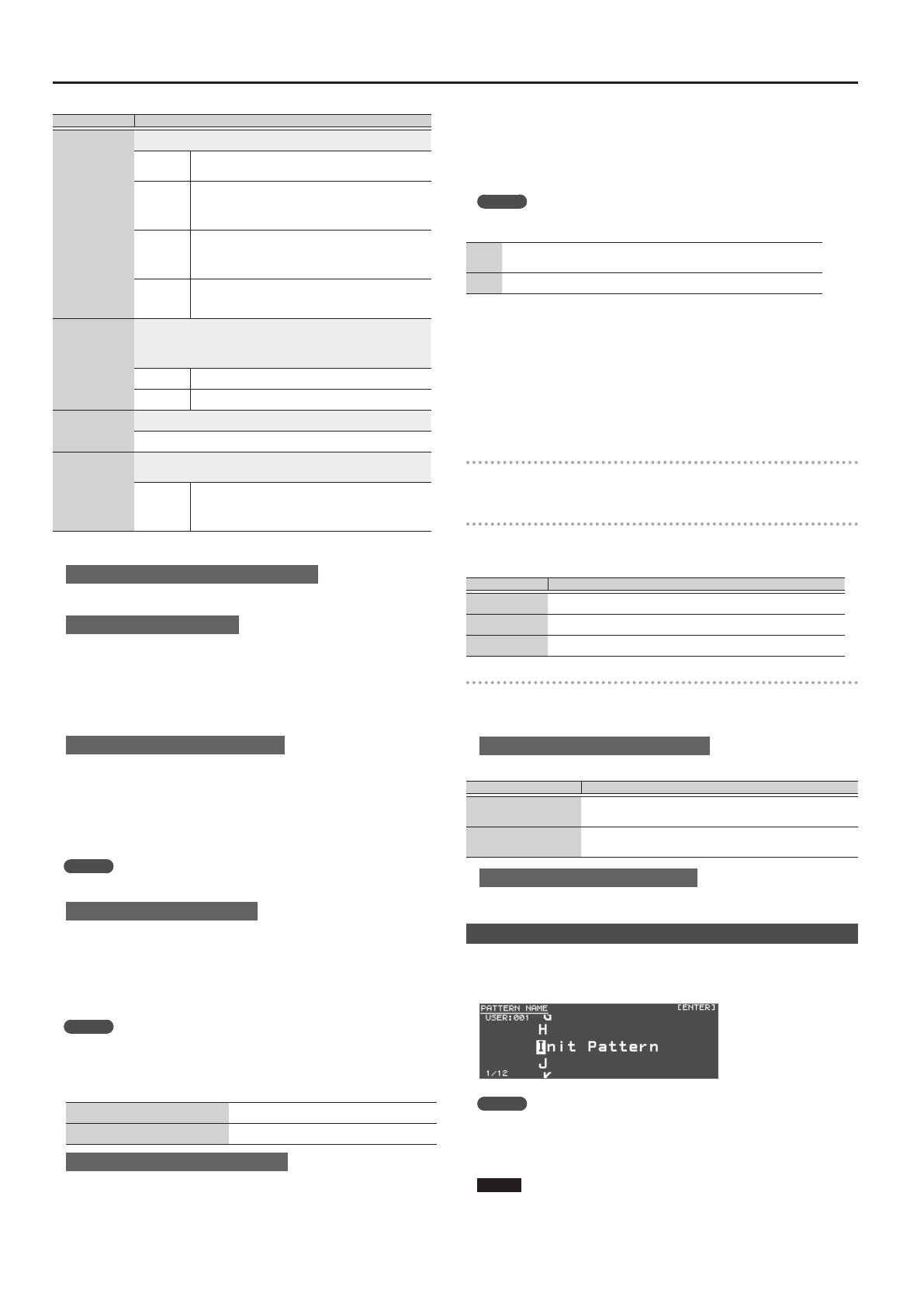
14
Tocando/Gravando padrões (PATTERN SEQUENCER)
Parâmetro Valor/Explicação
Count In
Selecione a forma de início da gravação.
OFF
Gravação começa imediatamente ao pressionar o botão
[
s
].
1 MEAS
Ao pressionar o botão [
s
], começa uma contagem
um compasso antes do ponto de início da gravação. A
gravação começa realmente quando o ponto de início da
gravação é alcançado.
2 MEAS
Ao pressionar o botão [
s
] começa uma contagem
dois compassos antes do ponto de início da gravação.
Ao chegar no ponto ajustado para início da gravação, a
gravação começa.
WAIT NOTE
Gravação começa quando você pressiona o botão [
s
],
ou se você tocar uma tecla ou pressionar um pedal do
teclado.
Input Quantize
Ajuste como o quantize é aplicado durante a gravação.
* Quantize:
Correção automática da posição das notas do ritmo levando em
consideração as divisões rítmicas ajustadas.
OFF Quantize não é usado durante a gravação.
ON Quantize é usado durante a gravação.
Resolution
Ajuste a gura rítmica de referência para aplicação do quantize.
1/32 (
`
)–1/4 (
¸
)
Strength
Ajuste a intensidade da correção das notas em direção ao ponto ajustado
em “Resolution”.
0–100%
Na opção “100%,” as notas vão para os pontos exatos
das guras rítmicas ajustadas em Resolution. Com
porcentagens menores, correções menores são usadas.
Com o ajuste “0%,” nenhuma correção é usada.
5.
Faça os diversos ajustes necessários.
Para mudar o número de compassos do padrão
Consulte “Ajustando o número de compassos em um padrão (PATTERN LENGTH)”
(p. 14).
Para gravar um padrão rítmico
Com o ajuste “R. Ptn 1st Loop Rec” na opção ON, o padrão de ritmo em reprodução
é gravado no primeiro ciclo após o início da gravação.
1.
Pressione botão [RHYTHM PATTERN].
A tela RHYTHM PATTERN aparece.
2.
Selecione uma grupo de padrão rítmico e um kit de bateria.
3.
Pressione botão [EXIT] para sair da tela RHYTHM PATTERN.
Mudando o andamento para a gravação
1.
Pressione botão [TEMPO].
A tela TEMPO aparece.
2.
Use o dial Value ajustando o andamento em um valor confortável para a
gravação.
3.
Pressione botão [EXIT] para sair da tela TEMPO.
* O dado de mudança de andamento não é gravado.
MEMO
Você também ajusta o andamento pressionando repetidamente o botão [TAP] no
intervalo desejado do andamento.
Para escutar o som do metrônomo
1.
Pressione o botão [TEMPO].
A tela TEMPO aparece.
2.
Mova o cursor até o “Metronome,” e use o dial Value indicando a opção “ON.”
3.
Use o dial Value para ajustar o andamento da gravação.
4.
Pressione botão [EXIT] para sair da tela TEMPO.
MEMO
Você pode ligar/desligar o metrônomo mantendo pressionado o botão [SHIFT] e
pressionando o botão [TEMPO].
6.
Use pads [1]–[8] indicando o track a ser gravado.
O pad acionado ca aceso.
Aceso sem ser o track a ser gravado Track que já contém dados
Apagado: Track sem dados
Para mudar o som do track a ser gravado
1.
Pressione um botão Category ([A. PIANO/E. PIANO]–[SAMPLE]).
A tela PATCH LIST aparece.
2.
Selecione um patch.
Você também pode usar os botões category ([A. PIANO/E. PIANO]–[SAMPLE])
para fazer a seleção.
3.
Pressione botão [EXIT] para sair da tela PATCH LIST.
7.
Pressione o botão [s] para começar a gravação.
8.
Toque o teclado.
Movimentos em botões, controles e alavanca pitch bend/modulation também são
gravados.
MEMO
5
Mantendo pressionado o botão [SHIFT] e pressionando o botão [LOOP] você
liga/desliga a função LOOP REC.
OFF
Faça a gravação no trecho previsto, e ao nal do trecho, você ouve a
reprodução.
ON A gravação continua repetidamente, repetindo o trecho a ser gravado.
5
Com o botão [LOOP] ligado e com a função R. Ptn 1st Loop Rec ativa, o padrão
de ritmo é gravado na primeira passagem. Na segunda e demais passagens, o
padrão de ritmo é interrmpido, e o track 8 com o padrão ca em reprodução.
5
Cada passagem de gravação acrescenta novos dados, em camadas. Se quiser
refazer uma gravação, apague os dados e repita a gravação.
9.
Pressione o botão [t] .
Você volta para o modo de reprodução. Pressionando o botão [
t
] novamente, você
retoma a gravação.
10.
Pressione o botão [s] para parar a reprodução do padrão.
O padrão é interrompido, estando em gravação ou em reprodução.
Apagando parte de um track, durante a gravação/reprodução
1.
Durante a gravação ou reprodução, pressione o botão [ERASE].
Enquanto o botão car pressionado, os dados são apagados do padrão.
Apagando todo o padrão ou todo um track (PATTERN ERASE)
1.
Mantenha pressionado o botão [SHIFT] e pressione o botão [ERASE].
A tela PATTERN ERASE aparece.
2.
Selecione o track a ser apagado, e pressione o botão [ENTER].
Valor Explicação
Track 1–8 O track escolhido é apagado.
SysEx Dados de mensagens Sys Ex são apagadas.
ALL Os dados de todos os tracks são apagados
Ajustando o número de compassos do padrão (PATTERN LENGTH)
1.
Pressione botão [PATTERN LENGTH].
A tela PATTERN LENGTH aparece.
2.
Escolha o número do padrão, e pressione o botão [ENTER].
Se o número de compassos for aumentado
A tela vai pergunta se é para copiar um trecho (“With Copying?”).
Operação Explicação
“YES” ou botão [ENTER]
O dado gravado é copiado repetidamente aumentando o número
de compassos do padrão.
“NO” ou botão [EXIT]
Apenas aumento do número de compassos, sem alteração dos
dados.
Se for reduzido o número de compassos
O dado ca inalterado. Apenas o número de compassos em reprodução é alterado.
Salvando um padrão
A padrão criado é perdido se você selecionar outro padrão ou desligar o XPS-30.
Quando você tiver um padrão quer queira conservar, salve o padrão.
1.
Estando na tela PATTERN SEQUENCER, pressione botão [WRITE].
A tela PATTERN NAME aparece.
2.
Escreva um nome para o padrão.
MEMO
Para mais sobre como escrever nomes, consulte o “Salvando os seus ajustes (Write)”
(p. 10).
3.
Depois de dar um nome para o padrão, pressionar botão [ENTER].
A tela PATTERN WRITE aparece.
4.
Use o dial Value para selecionar o destino de salvamento.
NOTA
Se o número do padrão de destino já tiver dados, os dados serão apagados e
substituídos durante o salvamento.
5.
Pressione botão [ENTER].
A tela apresenta uma mensagem solicitando conrmação.
Se quiser cancelar o procedimento, pressione o botão [EXIT].

15
Tocando/Gravando padrões (PATTERN SEQUENCER)
6.
Pressione botão [ENTER] para salvar o padrão.
O salvamento estará pronto quando a tela indicar “Completed!”
NOTA
Nunca desligue o aparelho enquanto a tela indicar “Writing....”
Utilidades de padrões
1.
Estando na tela PATTERN SEQUENCER, pressione botão [MENU].
A tela MENU aparece.
2.
Mova o cursor até “PATTERN UTILITY,” e pressione o botão [ENTER].
A tela PATTERN UTILITY aparece.
MEMO
Estando na tela PATTERN SEQUENCER, mantenha pressionado o botão [SHIFT] e
pressione o botão [PATTERN SEQUENCER] para ver a tela PATTERN UTILITY.
3.
Mova o cursor até a função desejada, e pressione o botão [ENTER].
Copiando um padrão (PATTERN COPY)
1.
Na tela PATTERN UTILITY, selecione “PATTERN COPY” e pressione o botão
[ENTER].
A tela PATTERN COPY aparece.
2.
Ajuste os parâmetros para a cópia.
Parâmetro Value/Explicação
Pattern bank
Selecione banco de origem da cópia.
PRST, USER
Pattern number
Selecione o número do padrão a ser copiado.
001–127
Source Pattern
Track
Selecione o track a ser copiado.
TRACK1–8, ALL
Destination
Pattern Track
Selecione o track de destino da cópia.
TRACK1–8, ALL
Copy Target
Selecione o que deve ser copiado.
ALL O padrão e os ajustes de som são copiados.
SOUND ONLY Apenas os ajustes de são copiados.
PATTERN ONLY Apenas as notas do padrão são copiadas.
3.
Pressione botão [ENTER].
Se quiser cancelar o procedimento, pressione o botão [EXIT].
Inicializando um padrão (PATTERN INIT)
1.
Na tela PATTERN UTILITY, selecione “PATTERN INIT” e pressione o botão
[ENTER].
A tela apresenta uma mensagem solicitando conrmação.
Se quiser cancelar o procedimento, pressione o botão [EXIT].
2.
Pressione botão [ENTER] para inicializar o padrão.
Importando dados de padrão de um arquivo SMF (SMF IMPORT)
Importa o arquivo SMF para a área temporária.
5
Durante a importação, o padrão da área temporária é apagado.
5
O arquivo SMF a ser importado precisa ter sido salvo na pasta IMPORT do pen
drive USB.
Tipos de arquivos SMF que podem ser importados:
5
Apenas arquivos SMF no formato 0.
5
Apenas tracks (partes) usados pelo XPS-30 são importados.
5
Até oito compassos de dados SMF podem ser importados. Dados subsequentes
não são importados.
1.
Na tela PATTERN UTILITY, selecione “SMF IMPORT” e pressione o botão
[ENTER].
A tela SMF IMPORT aparece.
2.
Selecione o arquivo SMF a ser importado.
MEMO
Na tela SMF IMPORT, você pode pressionar o botão [
s
] para ouvir o arquivo
SMF.
3.
Pressione botão [ENTER].
A tela apresenta uma mensagem solicitando conrmação.
Se quiser cancelar o procedimento, pressione o botão [EXIT].
4.
Pressione botão [ENTER] para conrmar a importação do arquivo SMF.
Exportando um padrão para um arquivo SMF (SMF EXPORT)
A padrão da área temporária pode receber um nome e ser exportado no formato
de arquivo SMF.
5
Padrões Preset não podem ser exportados.
5
O padrão SMF exportado é salvo na pasta “EXPORT” do pen drive USB.
1.
Na tela PATTERN UTILITY, selecione “SMF EXPORT” e pressione o botão
[ENTER].
A tela SMF EXPORT aparece.
2.
Crie um nome para o padrão.
3.
Pressione botão [ENTER].
A tela apresenta uma mensagem solicitando conrmação.
Se quiser cancelar o procedimento, pressione o botão [EXIT].
4.
Pressione botão [ENTER]para exportar o padrão.

16
Ajustes gerais do XPS-30
Acesso a telas de Menu
1.
Pressione botão [MENU].
A tela MENU aparece.
Menu Explicação
EDIT
Apresenta a tela de escolha dos itens relacionados à edição de sons.
5
PATCH EDIT (p. 10)
5
DRUM KIT EDIT (p. 10)
5
SAMPLE EDIT (p. 9)
5
PERFORMANCE EDIT (p. 10)
5
EFFECTS EDIT (p. 10)
* Para detalhes, consulte o “Guia de parâmetros (em inglês)” (PDF).
PATTERN UTILITY Acesso à tela de ajustes de padrões (p. 15).
UTILITY Acesso à tela do menu utility (p. 17).
SYSTEM Faça os ajustes gerais para todo o XPS-30 (p. 16).
FAVORITE UTILITY Acessa a tela onde você pode ver e apagar registros de “Favorites” .
USER SCALE
Crie uma escola de usuário.
* Para detalhes, consulte o “Guia de parâmetros (em inglês)” (PDF).
DEMO PLAY Acessa a tela para reprodução de músicas demo (p. 18).
2.
Mova o cursor até o menu desejado, e pressione o botão [ENTER].
* Quando aparecerem outros menus, repita o passo 2.
3.
Mova o cursor até a aba, e use os botões [K] [J] para mudar de página.
4.
Mova o cursor até o parâmetro a ser editado, e use o dial Value para mudar
o valor.
5.
Pressione botão [EXIT] para sair da tela.
Fazendo ajustes no sistema (SYSTEM)
Ajustes compartilhados em todo o XPS-30 são chamados “ajustes do sistema.”
1.
Pressione botão [MENU].
A tela MENU aparece.
2.
Mova o cursor até o “SYSTEM,” e pressione o botão [ENTER].
3.
Mova o cursor até a aba, e use os botões [K] [J] para mudar de página.
4.
Mova o cursor até o parâmetro a ser editado, e use o dial Value para mudar
o valor.
5.
Pressione botão [EXIT] para sair da tela.
MEMO
Os parâmetros do sistema que você editar são salvos ao pressionar botão [WRITE]
na tela SYSTEM, ou quando você sai da tela SYSTEM.
Parâmetro Valores /Explicação
GENERAL
LCD Contrast
Ajuste do contraste do display
1–20
LCD Brightness
Ajuste do brilho do display
1–20
Auto O
Ativando/desativando a função Auto-O
Escolha se o aparelho desliga automaticamente ao car sem uso por
algum tempo.
Se não quiser que o aparelho desligue automaticamente, indique “OFF”.
OFF, 30, 240 [min]
Power Save Time
Intervalo de tempo antes do XPS-30 entrar no modo de economia.
Com o XPS-30 no modo de economia, a iluminação do display é desligada
e a iluminação dos botões é reduzida.
OFF, 1, 3, 5, 10, 15, 20, 30, 60 [min]
Illumination
Ajuste se os botões acendem enquanto esperam um procedimento.
OFF, ON
World Patch
Order
Indique o patch a ser selecionado em primeiro lugar ao pressionar o botão
[WORLD] após o aparelho ser ligado.
BRAZIL, CHINA, INDIA, INDONESIA, ISRAEL, KOREA, PHILIPPINES,
SOUTH AFRICA, THAILAND, TURKEY, VIET NAM, LATIN AMERICA, TAIWAN
PAD COLOR
Pad Brightness
Ajuste o brilho dos pads [1]–[8].
1–127
PAD COLOR
A iluminação dos pads [1]–[8] pode ser ajustada, em cada função.
* Para detalhes, consulte o “Guia de parâmetros (em inglês)” (PDF).
(OFF), 1–13
KEY TOUCH
Velo Curve
Ajuste a reposta dinâmica do teclado (p. 7).
LIGHT, MEDIUM, HEAVY
Parâmetro Valores /Explicação
Curve Oset
Ajuste a curva de resposta à velocity.
Valores menores fazem o teclado parecer mais leve.
Valores maiores fazem com que o teclado seja sentido como mais pesado.
-10–+9
Velocity
Ajuste o valor de velocity a ser usado ao tocar as teclas.
REAL O valor vai corresponder à intensidade do toque na tecla.
1-127
A intensidade das notas é xa no valor ajustado,
independente da intensidade do toque na tecla.
SOUND
Master Tune
Anação geral
Ajuste a anação do XPS-30.
O display mostra a frequência da nota A4 (Lá central).
415.3–466.2 [Hz]
Master Key Shift
Deslocamento da anação geral do XPS-30 em passos de semitons.
-24–+24
Master Level
Ajusta o volume geral do XPS-30.
0–127
Output Gain
Ajuste o ganho para o conector de saída do sinal do XPS-30.
-12–+12 [dB]
Audio Level
Ajusta o volume para reprodução de arquivo de áudio no uso do Audio
Player.
0–127
MASTER EQ
Master EQ
Switch
Liga/desliga o Master EQ (equalizador que atua em todo o XPS-30).
OFF, ON
EQ Low Freq
Frequência de graves.
200, 400 [Hz]
EQ Low Gain
Ganho de graves.
-15–+15 [dB]
EQ Mid Freq
Frequência de médios.
200–8000 [Hz]
EQ Mid Gain
Ganho em médios.
-15–+15 [dB]
EQ Mid Q
Largura da faixa de médios.
Use um valor Q maior para ter uma faixa mais estreita.
0.5, 1.0, 2.0, 4.0, 8.0
EQ High Freq
Frequência de agudos.
2000, 4000, 8000 [Hz]
EQ High Gain
Ganho em agudos.
-15–+15 [dB]
EQ Total Gain
Ganho geral do Master EQ.
-15–+15 [dB]
MIC IN SETTINGS
Mic In Level
Ajuste o volume de entrada no conector MIC INPUT.
0–127
Mic In Reverb
Switch
Aplicando Reverb na entrada de microfone
Escolha se o reverb é aplicado (ON) na entrada do microfone, ou não (OFF).
OFF, ON
Mic In Reverb
Level
Ajuste a intensidade do reverb aplicado ao som do microfone.
0–127
Mic In Reverb
Type
Escolha o tipo de reverb/delay aplicado no o som do microfone.
ROOM1, ROOM2, STAGE1, STAGE2, HALL1, HALL2, DELAY, PAN-DELAY
Mic In Reverb
Time
Ajuste a duração da reverberação (com Reverb Type nas opções ROOM1–
HALL2) ou o tempo de atraso (se o parâmetro “Reverb Type” estiver nas
opções DELAY ou PAN-DELAY).
0–127
Noise
Suppressor
Switch
Ligue/desligue o noise suppressor. O noise suppressor suprime ruídos em
períodos de silêncio.
OFF, ON
Noise
Suppressor
Threshold
Ajuste o volume em que o noise suppression começa a ser aplicado.
0–127
Noise
Suppressor
Release
Ajuste o intervalo de tempo entre o início da ação do noise suppression, e a
chegada do volume em 0.
0–127
Mic Mode
Ajuste o modo de entrada do microfone.
ALL O som sempre é recebido na entrada do microfone.
VOCAL FX
O som só é recebido nesta entrada quando o botão
[VOCODER/AUTO PITCH] estiver aceso, ou quando o tipo de
efeito (veja “Guia de parâmetros (em inglês)” (PDF)) estiver
ajustado na opção “79: Di VOCODER.”
PEDAL
Control Pedal
Assign
Endereçando funções ao pedal de controle
Escolha a função do pedal conectado ao conector PEDAL CONTROL.
* Para detalhes, consulte o “Guia de parâmetros (em inglês)” (PDF).
Control Pedal
Polarity
Ajuste a polaridade do pedal conectado em PEDAL CONTROL.
STANDARD, REVERSE
Continuous
Hold Pedal
Na opção ON, o conector PEDAL HOLD aceita meio pedal.
OFF, ON
Hold Pedal
Polarity
Selecione a polaridade do pedal conectado em PEDAL HOLD.
STANDARD, REVERSE
KNOB
Knob 1–4 Assign
Endereçando funções para os botões de controle
Ajuste a função endereçada a cada botão de controle de parâmetro que
esteja ajustado na opção ASSIGN 1–4.
* Para detalhes, consulte o “Guia de parâmetros (em inglês)” (PDF).

17
Ajustes gerais do XPS-30
Parâmetro Valores /Explicação
SYNC/TEMPO
Sync Mode
Escolha o modo de sincronismo usado no XPS-30.
MASTER
O XPS-30 é o mestre do sincronismo. Use este ajuste se o
XPS-30 não estiver usando conexão com outros aparelhos.
SLAVE
O XPS-30 é escravo do sincronismo. Use se quiser que
o XPS-30 que sincronizado a mensagens MIDI Clock
recebidas de outro aparelho MIDI.
Clock Source
Com o ajuste Sync Mode na opção “SLAVE,” este ajuste determina se o
XPS-30 usa mensagem de sincronismo recebida no conector MIDI IN ou
na porta USB COMPUTER.
MIDI, USB
Startup Tempo
Ajuste o andamento a ser usado quando o XPS-30 é ligado.
20–250
Tempo Lock
Ao escolher padrões ou performances, escolha se o ajuste de andamento
é alterado ou conservado.
OFF, ON (ajuste de andamento conservado).
METRONOME
Metronome
Mode
Escolha quando o metrônomo produz som.
OFF O metrônomo ca sem som
PLAY-ONLY
O metrônomo toca ao reproduzir padrões.
REC-ONLY
O metrônomo toca ao gravar padrões.
PLAY&REC
O metrônomo toca ao gravar ou reproduzir padrões.
ALWAYS O metrônomo toca todo o tempo.
Metronome
Level
Ajuste o volume do metrônomo.
0–10
Metronome
Sound
Escolha o tipo de som do metrônomo.
TYPE1 Som de metrônomo convencional (sino no tempo forte)
TYPE2 Som de clique
TYPE3 Som de bip
TYPE4 Som de Cowbell
Metronome
Accent Switch
Acrescenta um acento ao som do metrônomo.
OFF, ON
MIDI
Local Switch
Escolha se o gerador de som interno ca desconectado (OFF) da seção
de controle (teclado, pitch bend/modulation, botões, pedal, etc); ou se o
gerador de som ca conectado (ON). Normalmente você usa a opção “ON.”
Use a opção “OFF” se quiser usar apenas a parte de controle do XPS-30
para controlar programas DAW no computador.
OFF, ON
Patch Rx/Tx Ch
No modo patch, ajuste o canal para transmissão/recepção de mensagem
MIDI para a parte em uso no teclado.
1–16
Performance
Control Channel
Escolha se é usado um canal de controle MIDI (para program change/bank
select) para controle a partir de aparelho MIDI externo permitindo que o
XPS-30 receba o controle de mudança de performances. Use a opção “OFF”
se não quiser o controle de mudança de performances por mensagens
MIDI.
1–16, OFF
Transmit
Program
Change,
Bank Select,
Active Sensing
Escolha se as mensagens program change/bank select/active sensing são
transmitidas (ON) ou não (OFF).
OFF, ON
Transmit Edit
Data
Escolha se a mudança de ajustes em patch ou performance são
transmitidas usando mensagens system exclusive (ON), ou não (OFF).
OFF, ON
Receive
Program
Change,
Bank Select
Escolha se as mensagens program change/bank select são recebidas (ON)
ou não (OFF).
OFF, ON
Soft Through
Com a opção “ON,” as mensagens MIDI recebidas no conector MIDI IN são
retransmitidas no conector MIDI OUT.
OFF, ON
USB Driver
Escolha o driver USB a ser usado.
* Este ajuste exige que você desligue e volte a ligar o aparelho, após
indicar a opção.
GENERIC Uso de drive USB genérico do sistema do computador.
VENDOR Uso do driver USB fornecido no site da Roland. (*1)
CONTROL
* Para detalhes, consulte o “Guia de parâmetros (em inglês)” (PDF).
INFORMATION
Version Para visualizar a versão do sistema em uso.
Expansion Apresenta informações sobre expansões de som em uso
*1: Faça o download do driver
Para usar o XPS-30 na opção“VENDOR”, faca o download do driver na URL a seguir, depois
instale o driver no computador.
Para detalhes da instalação, consulte o a URL abaixo.
&
http://www.roland.com/support/
Funções convenientes (UTILITY)
Você pode fazer uma cópia de backup dos dados internos do XPS-30 para um pen
drive USB, ou pode recuperar dados que estão em um pen drive USB, mandando
estes dados para o XPS-30.
Outras funções úteis permitem, por exemplo, que você volte o XPS-30 para a
condição que saiu da fábrica, ou que você formate um pen drive USB.
1.
Pressione botão [MENU].
A tela MENU aparece.
2.
Mova o cursor até o “UTILITY,” e pressione o botão [ENTER].
A tela UTILITY aparece.
Menu Explicação
BACKUP
Permite fazer cópias de backup de dados do usuário para um pen
drive USB. Arquivos com ajustes do sistema e (.SVD) ajustes de
usuário (.BIN) são criados.
RESTORE Retorne os dados a partir do pen drive USB.
FACTORY RESET Retorna o XPS-30 para a condição original de fábrica.
FORMAT USB MEMORY Inicializa um pen drive USB.
3.
Mova o cursor até o item a ser usado, e pressione o botão [ENTER].
Inicializando um pen drive (FORMAT USB MEMORY)
NOTA
5
Se o pen drive contiver dados importantes, cuidado. Todos os dados do pen
drive são apagados durante este procedimento.
5
Nunca desligue o aparelho ou remova o pen drive USB enquanto a tela indicar
“Processing....”
1.
Na tela UTILITY, mova o cursor até “FORMAT USB MEMORY,” e pressione o
botão [ENTER].
A tela apresenta uma mensagem solicitando conrmação.
Se quiser cancelar o procedimento, pressione o botão [EXIT].
2.
Mova o cursor até o “OK,” e pressione o botão [ENTER].
Ao nal da formatação, o display indicará: “Format Completed!”
Estrutura de pastas do pen drive USB
Pasta EXPORT
Arquivos SMF exportados cam nesta pasta.
Pasta IMPORT
Coloque nesta pasta os arquivos para importação.
Pasta SONG LIST
Coloque nesta pasta arquivos de áudio a serem tocados, usando
a função Audio Player.
Pasta ROLAND
Dados de backup são salvos nesta pasta.
XPS
BACKUP

18
Ajustes gerais do XPS-30
Salvando dados do XPS-30 em um pen drive (BACKUP)
Veja como fazer uma cópia backup de dados user em um pen drive USB.
Tipos de dados que podem ser salvos
5
Dados de usuário para patches e
performances
5
Favorites
5
Dados de usuário para vocoder/
auto pitch
5
Samples
5
Padrões User
5
Ajustes do Sistema
5
User scale (escala do usuário)
NOTA
Nunca desligue o aparelho ou remova o pen drive USB enquanto a tela indicar
“Processing....”
1.
Na tela UTILITY, mova o cursor até “BACKUP,” e pressione o botão [ENTER].
A tela BACKUP NAME aparece.
2.
Crie um nome para o arquivo de backup.
MEMO
Para mais sobre como escrever um nome, consulte o “Salvando os seus ajustes
(Write)” (p. 10).
3.
Depois de escrever o nome, pressione o botão [ENTER].
A tela apresenta uma mensagem solicitando conrmação.
Se quiser cancelar o procedimento, pressione o botão [EXIT].
4.
Mova o cursor até o “OK,” e pressione o botão [ENTER].
Quando o backup estiver pronto, o display indicará: “Backup Completed!”
Retornando dados de backup do pen drive para o XPS-30 (RESTORE)
Veja como passar os dados do backup do pen drive USB para o XPS-30 (Restore).
NOTA
5
No uso da função Restore, todos os dados são substituídos. Se o XPS-30 tiver
dados importantes, faça uma cópia backup em um pen drive USB usando outro
nome, antes desfazer este procedimento.
5
Nunca desligue o aparelho, ou remova o pen drive, USB enquanto a tela indicar
“Processing....”
1.
Na tela UTILITY, mova o cursor até o “RESTORE,” e pressione o botão [ENTER].
A tela RESTORE aparece.
2.
Mova o cursor até o arquivo com os dados a serem retornados.
Apagado ou renomeando um arquivo
1.
Na tela RESTORE, pressione o botão [MENU].
A janela FILE UTILITY aparece. A janela fecha se você pressionar o botão
novamente,.
2.
Mova o cursor até “DELETE” ou “RENAME,” e pressione o botão [ENTER].
Função Explicação
DELETE
Ao pressionar o botão [ENTER], a mensagem “Are you sure?” aparece. Mova
o cursor até o “OK” e pressione o botão [ENTER].
O arquivo escolhido é apagado.
RENAME
Ao pressionar o botão [ENTER], a tela RENAME aparece, e você poderá
mudar o nome do arquivo.
3.
Pressione botão [ENTER].
A tela apresenta uma mensagem solicitando conrmação.
Se quiser cancelar o procedimento, pressione o botão [EXIT].
4.
Mova o cursor até o “OK,” e pressione o botão [ENTER].
Após o retorno dos dados do arquivo, o display indicará “Completed. Please Shut
down.”
5.
Desligue o XPS-30, em seguida, ligue-o novamente.
Retornando para os ajustes originais de fábrica (FACTORY RESET)
Todos os dados do XPS-30 podem voltar para o ajuste original de fábrica com este
procedimento (Factory Reset).
NOTA
5
Se a memória interna do XPS-30 tiver dados que você tenha criado, lembre-se
que este procedimento apaga todos os dados. Para conservar seus dados, salve
os dados fazendo um backup em pen drive USB antes de prosseguir.
5
Nunca desligue o aparelho ou retire o pen drive USB enquanto a tela indicar
“Processing....”
1.
Na tela UTILITY, mova o cursor até “FACTORY RESET,” e pressione o botão
[ENTER].
A tela apresenta uma mensagem solicitando conrmação.
Se quiser cancelar o procedimento, pressione o botão [EXIT].
2.
Mova o cursor até o “OK,” e pressione o botão [ENTER].
Ao nal do reset, o display apresenta: “Completed. Please Shut down.”
3.
Desligue o XPS-30, depois ligue-o novamente.
Tocando as músicas demo
1.
Pressione botão [MENU].
A tela MENU aparece.
2.
Mova o cursor até o “DEMO PLAY,” e pressione o botão [ENTER].
A tela DEMO MENU aparece.
3.
Use os botões [K] [J] para selecionar a música demo , e pressione o botão
[ENTER].
A reprodução da música demo começa.
*
Os dados desta reprodução não são mandados para o conector MIDI OUT nem
para a porta USB COMPUTER.

19
Apêndices
Soluções de problemas
Se o XPS-30 não estiver funcionando como esperado, verique os itens abaixo. Se isto não resolver o problema, consulte a Assistência Técnica Roland.
Problema Causa/O que fazer Pág.
O aparelho não liga
Certique-se que o adaptador AC do XPS-30 foi conectado na tomada de força e no conector de força do painel traseiro, e que o adaptador AC e o
cabo estão corretamente conectados.
p. 3
Se você conectar o adaptador AC no equipamento com pilhas, o adaptador AC tem preferência. As pilhas não serão usadas se o adaptador AC estiver conectado
em uma tomada de força.
Se quiser usar o aparelho com alimentação por pilhas, desconecte o adaptador AC do XPS-30. Com o aparelho com pilhas, a conexão ou desconexão do cabo de
força sem que o adaptador AC esteja na tomada, desliga o XPS-30.
O aparelho está sem som
O amplicador conectado está ligado?
O volume do equipamento conectado foi ajustado?
O ajuste do botão [MASTER VOLUME] não está no mínimo? p. 5
A conexão foi feita corretamente? p. 3
O som está certo no fone de ouvido?
Se o fone de ouvido funciona, o problema deve ser nos cabos de conexão ou no amplicador/mixer conectado. Verique os cabos e o sistema de amplicação.
Se você não ouve o som ao tocar o teclado, verique o ajuste do parâmetro Local Switch (pode estar na opção OFF, deixando o aparelho sem som).
Certique-se que o ajuste de Local Switch esteja na opção “ON”.
p. 17
O volume do som (patch) está baixo?
Verique este ajuste de volume.
O ajuste de volume não está baixo?
No parâmetro “SOUND” do ajustes do sistema, veja o ajuste “Master Level”.
p. 16
O teclado não foi desligado?
Ligue o teclado. Para detalhes, consulte o “Guia de parâmetros (em inglês)” (PDF).
A parte está usando a função “mute”?
Desligue a função mute. Para detalhes, consulte o “Guia de parâmetros (em inglês)” (PDF).
Os ajustes de efeito estão corretos?
Verique os ajustes de efeitos, testando as opções ON / OFF.
O volume pode ter sido reduzido por mensagem MIDI (volume ou expression) recebida do computador ou com o acionamento de pedal?
O tone do patch foi desligado?
Ajuste “Tone Switch” na opção “ON.” Para detalhes, consulte o “Guia de parâmetros (em inglês)” (PDF).
Uma parte está sem som
O volume da parte foi reduzido?
Verique o volume de cada parte.
O slider [LEVEL] foi abaixado? p. 2
Ao tocar o teclado, as notas tocam
sem parar
O ajuste de polaridade do pedal é reverso?
No parâmetro “PEDAL” dos ajustes do sistema, verique o ajuste em “Control Pedal Polarity” e “Hold Pedal Polarity”.
p. 16
O som do microfone não é ouvido
Verique o ajuste do botão MIC [LEVEL] do painel traseiro e o ajuste do slider [MIC IN] LEVEL. p. 8
O ajuste Mic In está em 0?
No ajuste “MIC IN SETTINGS” dos ajustes do sistema, verique o ajuste do parâmetro “Mic In Level”.
p. 16
Você está usando um microfone condenser?
O XPS-30 não suporta microfone condenser.
Mensagens de erro
Quando uma operação incorreta é realizada, ou se um procedimento não puder ser realizado como solicitado, aparece uma mensagem de erro no display.
Consulte aqui as explicações sobre as mensagens e veja quais ações devem ser tomadas.
Mensagem Signicado O que fazer Pág.
Battery Low! A pilha está fraca. Troque as pilhas, ou use um adaptador AC. p. 3
Incorrect File! Formato de arquivo que o XPS-30 não pode tocar/importar. Não use este tipo de arquivo.
MIDI Buer Full! A quantidade de dados MIDI recebida não permite processamento. Reduza a quantidade de mensagens MIDI transmitida.
MIDI Oine! A conexão com a entrada MIDI IN foi interrompida.
Verique problemas com o cabo MIDI conectado ao MIDI IN do XPS-30, e veja se o cabo
MIDI foi desconectado.
No More Favorites! Não existem mais Favorites registrados na direção solicitada.
Veja o número do favorito e a direção da mudança (“FAV-UP” ou “FAV-DOWN”)
endereçada ao pedal.
Not Found! Arquivo não localizado no pen drive USB. Certique-se que o arquivo está no pen drive USB.
Now Playing! O XPS-30 está tocando e o procedimento não pode ser realizado. Interrompa a reprodução antes de solicitar o procedimento.
Now Recording! O XPS-30 está gravando e o procedimento não pode ser realizado. Interrompa a gravação antes de solicitar o procedimento.
Pattern Full!
O número máximo de notas que pode ser gravado em um padrão foi
atingido; o padrão não pode gravar mais.
Apague dados sem uso no padrão em gravação. p. 14
Esta indicação pode aparecer se a quantidade de dados, como
movimentos de botões de controle for gravada. Não é possível
continuar a gravar o padrão.
Read Error!
Falha ao carregar dados do pen drive USB. Certique-se que o pen drive USB foi conectado corretamente.
O arquivo pode estar danicado.
Não use este arquivo.
O arquivo não pode ser carregado; formato incorreto.
Rec Overow!
Como a quantidade de dados a serem gravados foi muito grande, os
dados não puderam ser processados.
Reduza a quantidade de dados a serem gravados.
p. 14
Sys Mem Damaged! Pode ser que o conteúdo da memória do sistema esteja danicado.
Use o procedimento de Factory Reset.
Caso o problema não seja resolvido, procure o Serviço Técnico Autorizado
Roland.
p. 18
USB Mem NotReady! Pen drive USB não está conectado. Conecte o pen drive USB.
Memory Full! A importação não pode ser feita. A memória user está esgotada. Apague samples (patches) que estejam sem uso.
p. 9
Write Error!
Falha ao registrar dados no pen drive USB. Certique-se que o pen drive USB foi conectado corretamente.
Dados não podem ser gravados porque o pen drive USB não tem
espaço livre.
Apague arquivos sem uso no pen drive USB. Ou use outro pen drive USB, um com mais
espaço livre.
O arquivo ou o pen drive USB é protegido para evitar gravações. Certique-se que o arquivo ou o pen drive USB não esteja protegido.

20
Roland XPS-30: Teclado Sintetizador (segue padrão General MIDI 2)
Teclado 61 teclas (com sensibilidade de velocity)
Alimentação
elétrica
DC 9 V: Adaptador AC ou pilhas AA Ni-MH AA recarregáveis (HR6) (vendido separadamente) x 8
Consumo de
corrente
600 mA
5
Duração da pilha em uso contínuo (varia dependendo da condição de uso)
Pilha de níquel hídrico metálico: aproximadamente 5 horas (para pilhas com capacidade de 1.900 mAh.)
(Aproximadamente 4 com um pen drive USB conectado)
* Pilhas de zinco-carbono ou pilhas alcalinas não podem ser usadas
Dimensões
1,008 (C) x 300 (L) x 97 (A) mm
39-11/16 (C) x 11-13/16 (L) x 3-7/8 (A) polegadas
Peso 5.3 kg / 11 libras 12 onças
Acessórios Manual do Proprietário, folheto “Uso seguro do aparelho,” adaptador AC, cabo de força
Opcionais
(Vendido
separadamente)
Estante de teclado (*1): KS-18Z, KS-12
Pedal de contato: série DP
Pedal de expressão: EV-5
Pen drive USB (*2)
*1: Ao usar a estante KS-18Z, a altura deve ser no máximo de 1 metro.
*2: Use pen drive USB (suporte para USB 2.0 Hi-Speed) vendida pela Roland. Não garantimos o funcionamento para produtos de outros
fabricantes.
* No interesse do desenvolvimento do produto, as especicações e/ou aparência deste aparelho estão sujeitas a alterações sem aviso prévio.
MEMO
Para detalhes de como colocar este aparelho na estante, consulte o “Colocado o aparelho na estante” no “Guia de parâmetros (em inglês)” (PDF).
Especicações principais
A página está carregando...
A página está carregando...
A página está carregando...
A página está carregando...
-
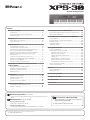 1
1
-
 2
2
-
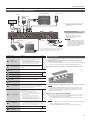 3
3
-
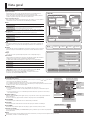 4
4
-
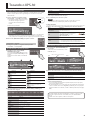 5
5
-
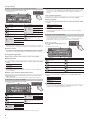 6
6
-
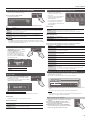 7
7
-
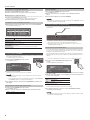 8
8
-
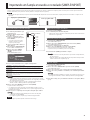 9
9
-
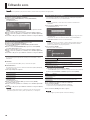 10
10
-
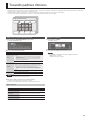 11
11
-
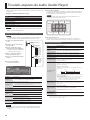 12
12
-
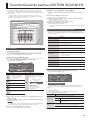 13
13
-
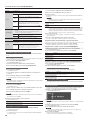 14
14
-
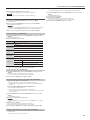 15
15
-
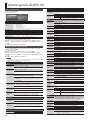 16
16
-
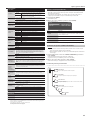 17
17
-
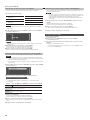 18
18
-
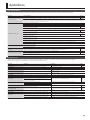 19
19
-
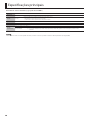 20
20
-
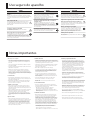 21
21
-
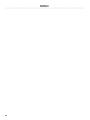 22
22
-
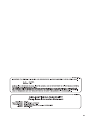 23
23
-
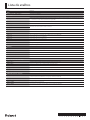 24
24
Artigos relacionados
-
Roland XPS-10 Manual do usuário
-
Roland JUNO-DS61 Manual do proprietário
-
Roland JUNO-DS76 Manual do proprietário
-
Roland TD-9 Manual do usuário
-
Roland JUNO-DS61 Manual do proprietário
-
Roland JUNO-Di Manual do usuário
-
Roland FA-08 Manual do usuário
-
Roland Juno-Stage Manual do usuário
-
Roland TR-08 Manual do proprietário
-
Roland V-STUDIO 700 Manual do usuário